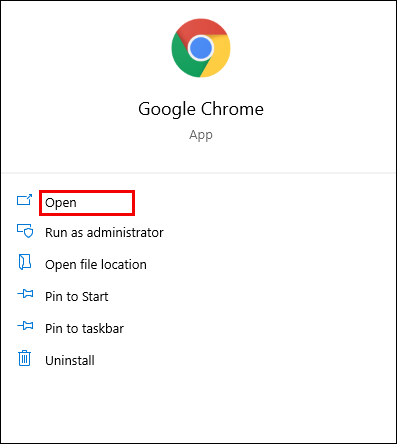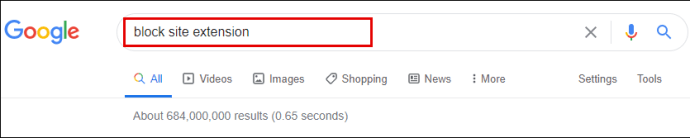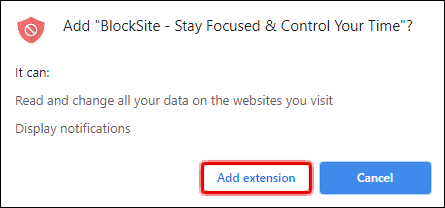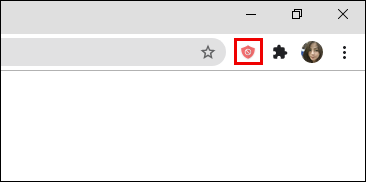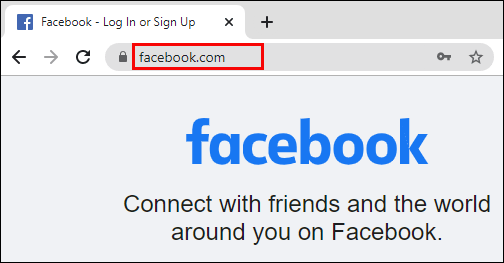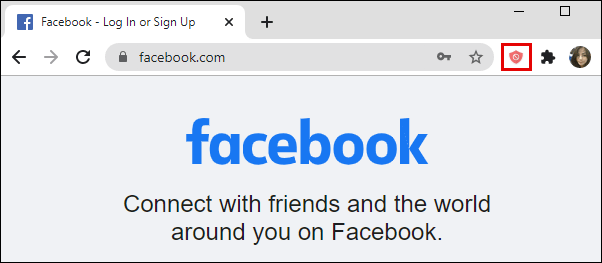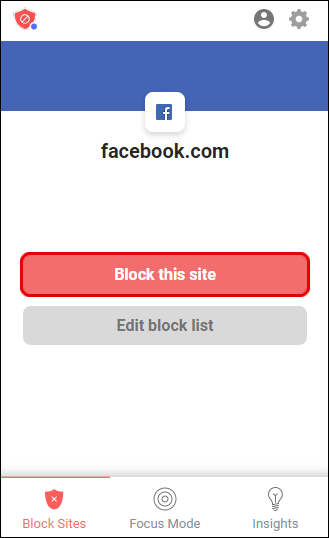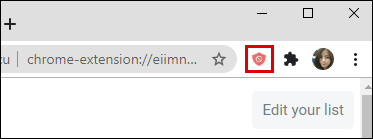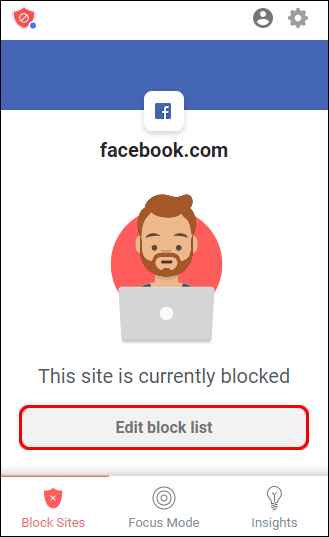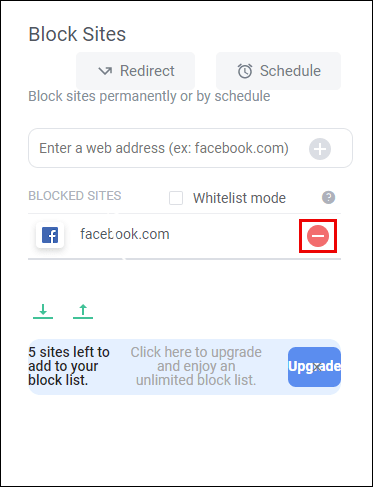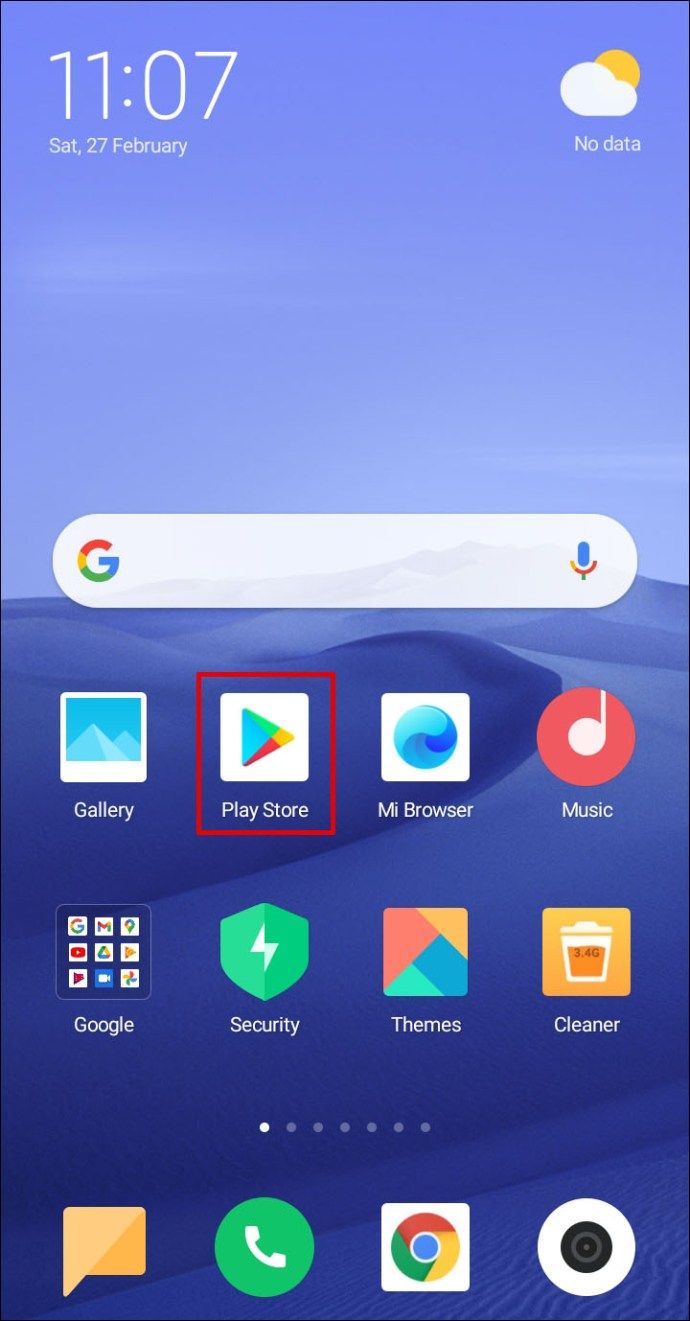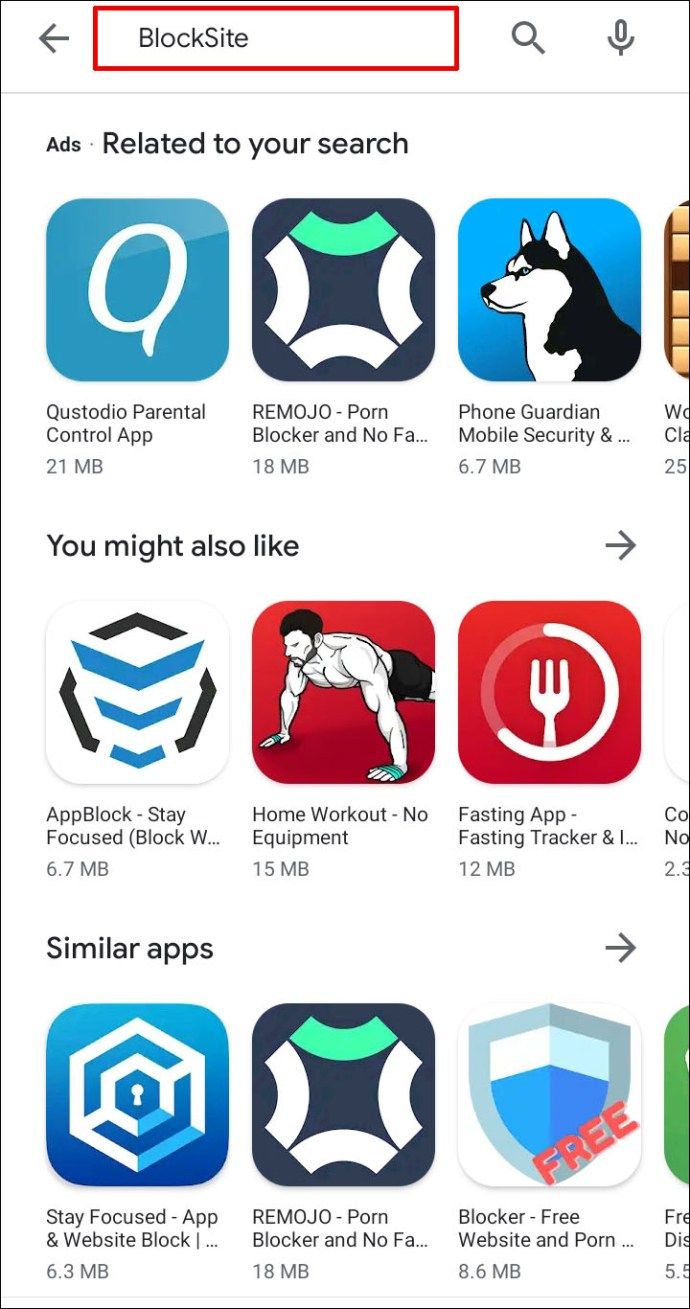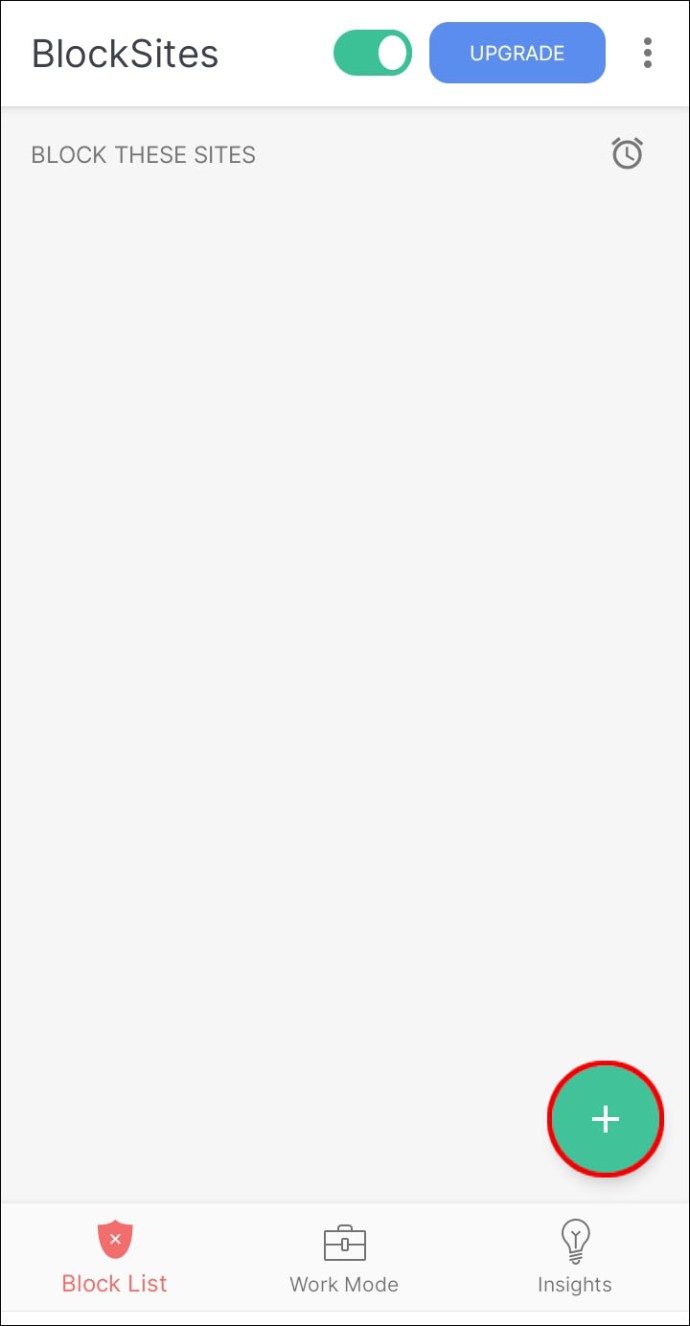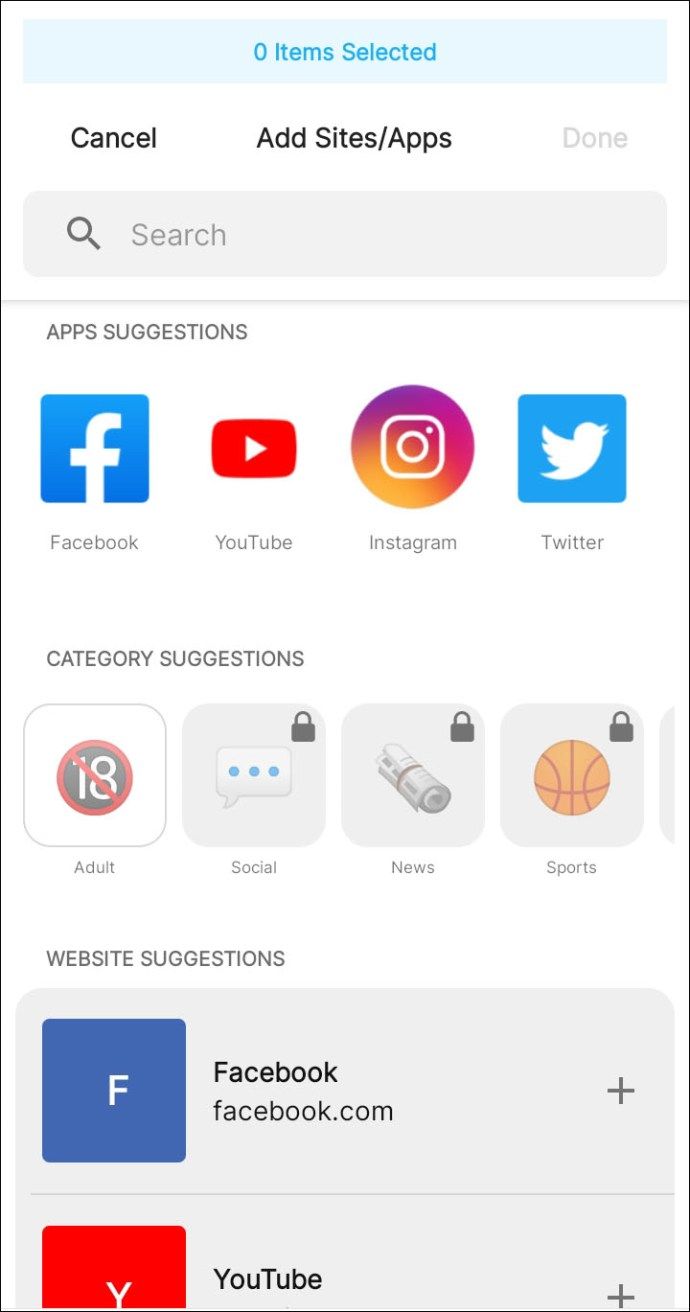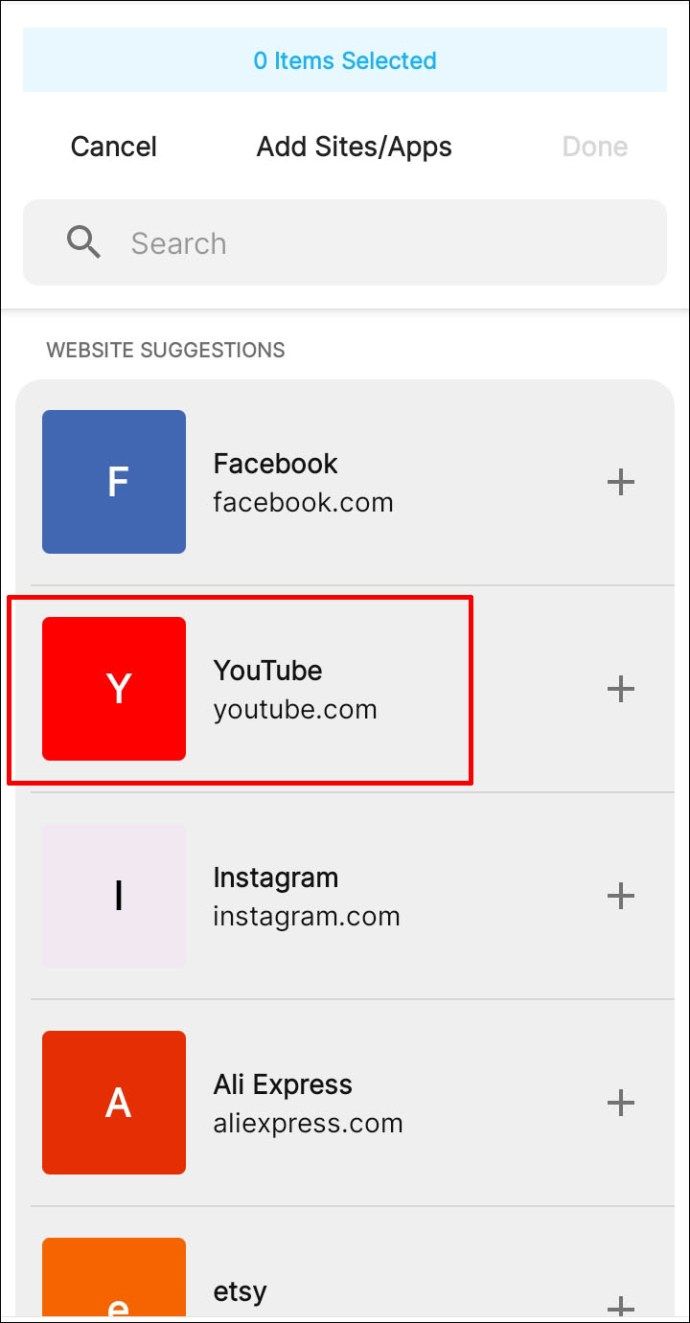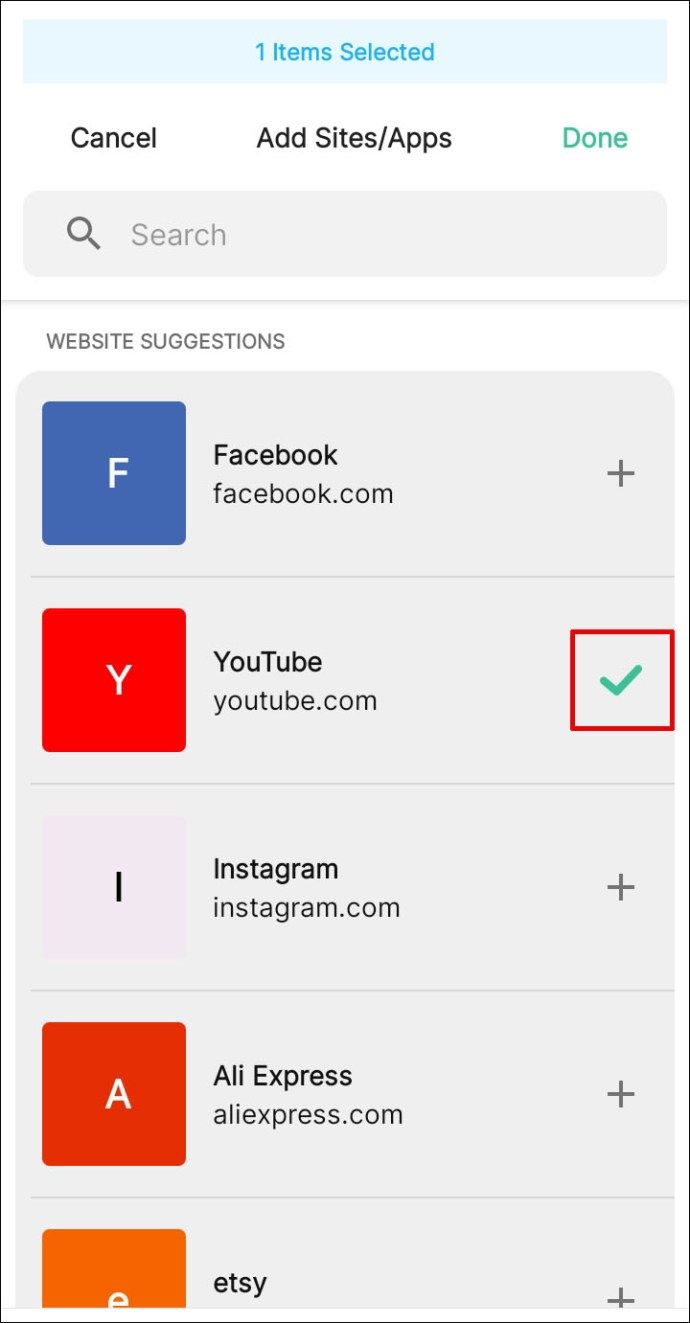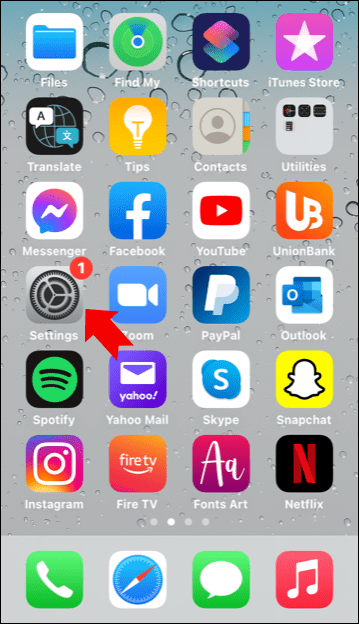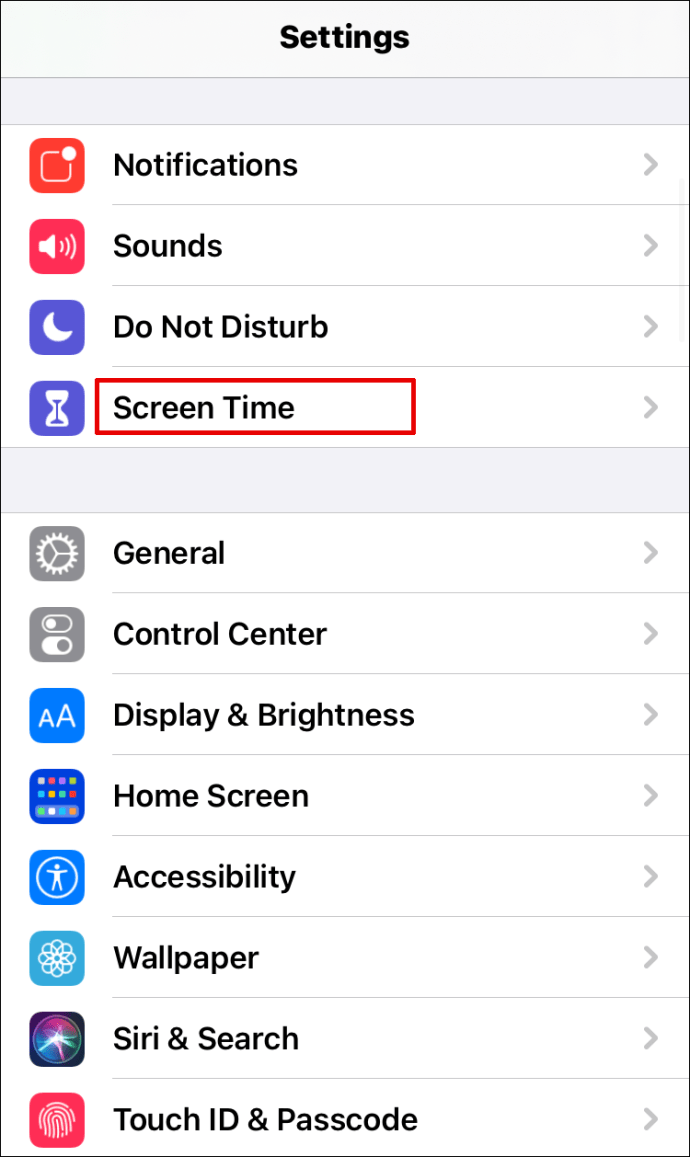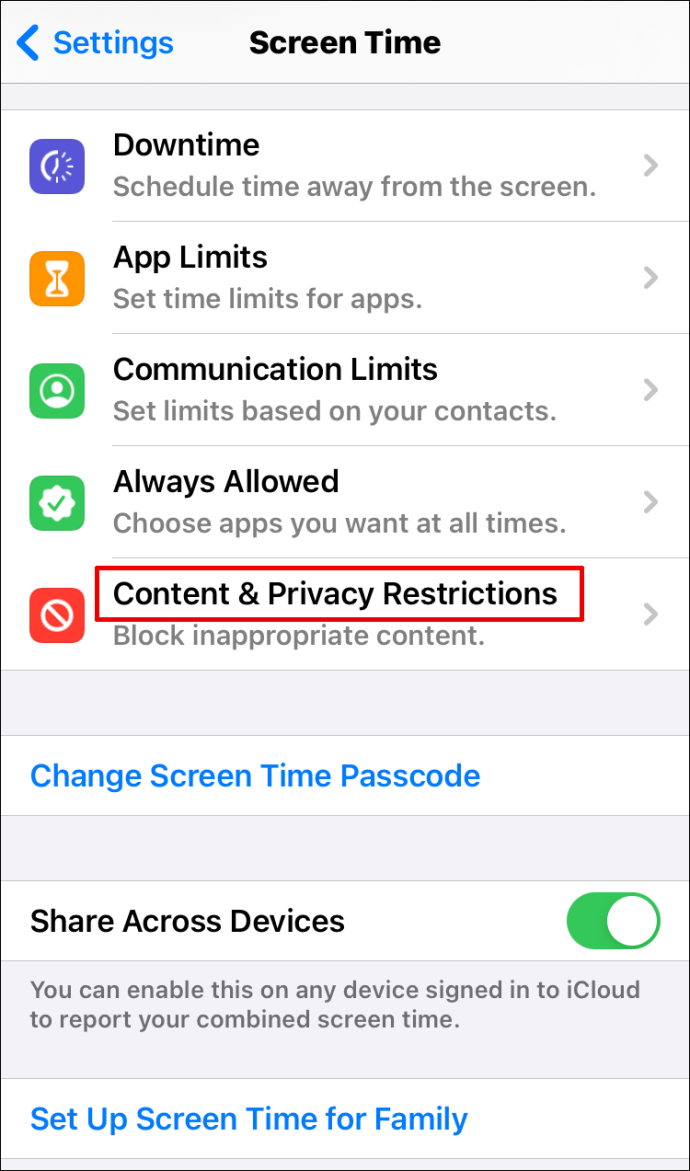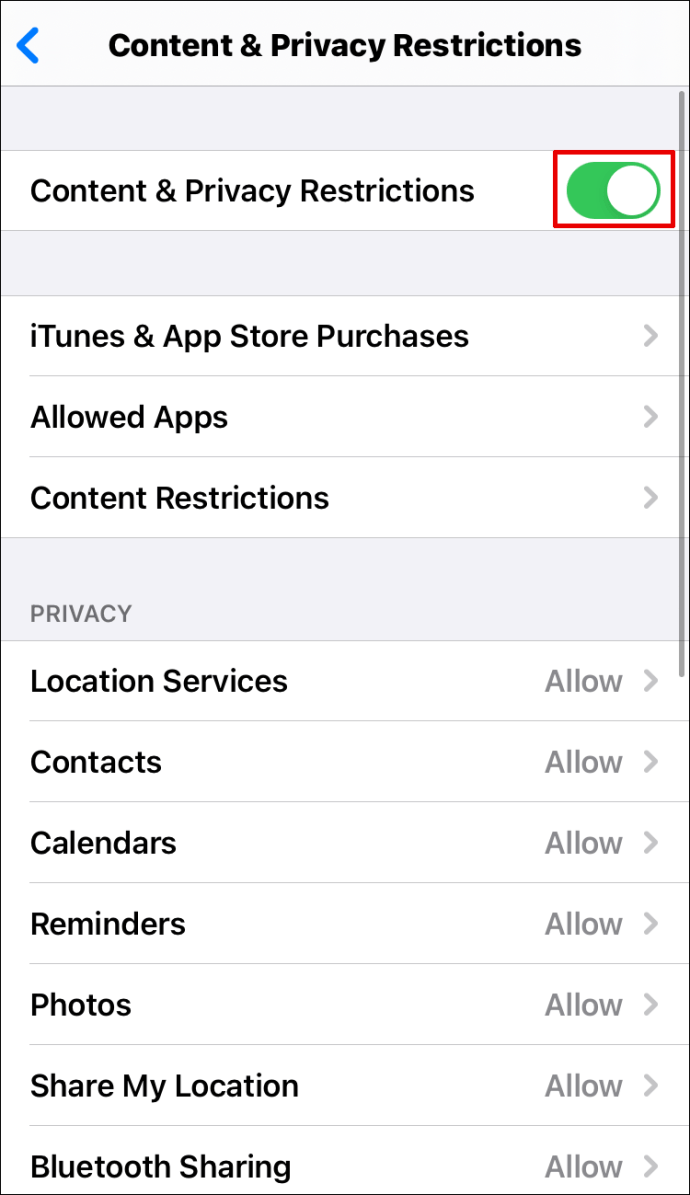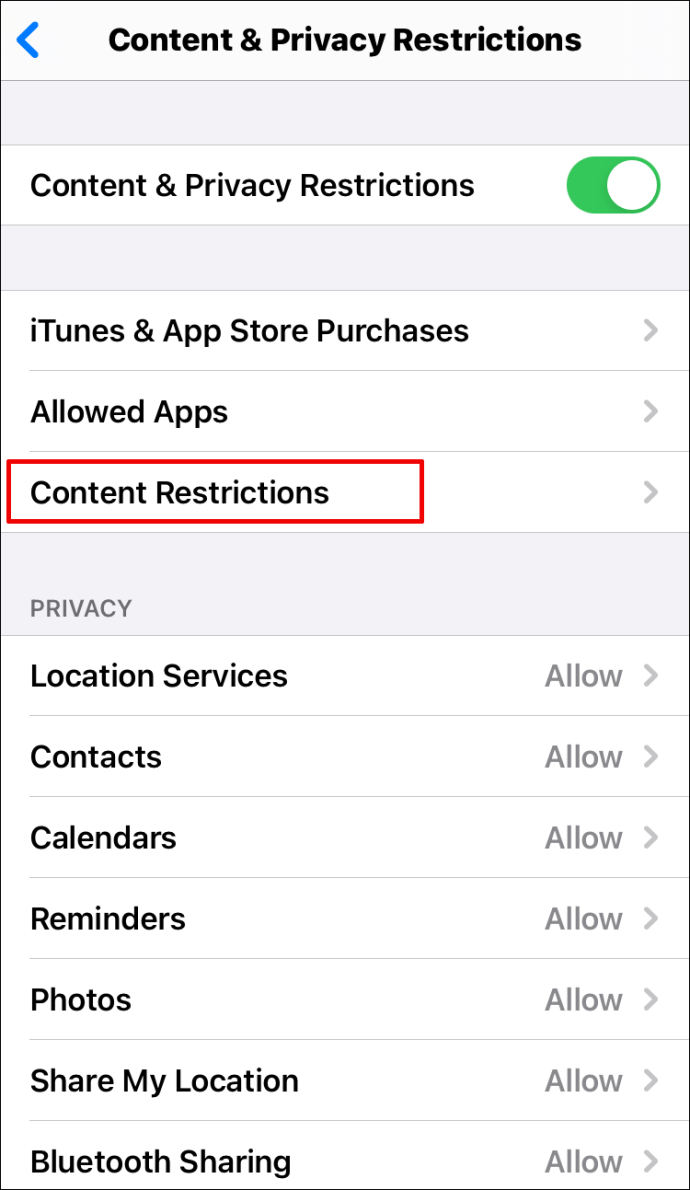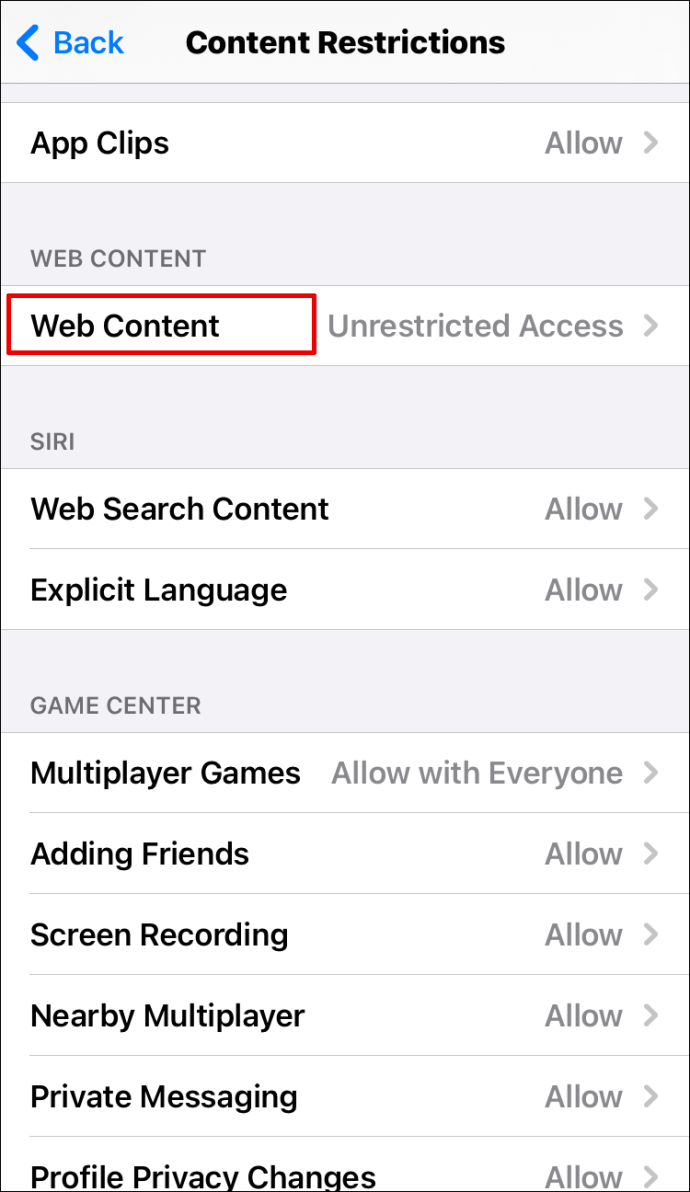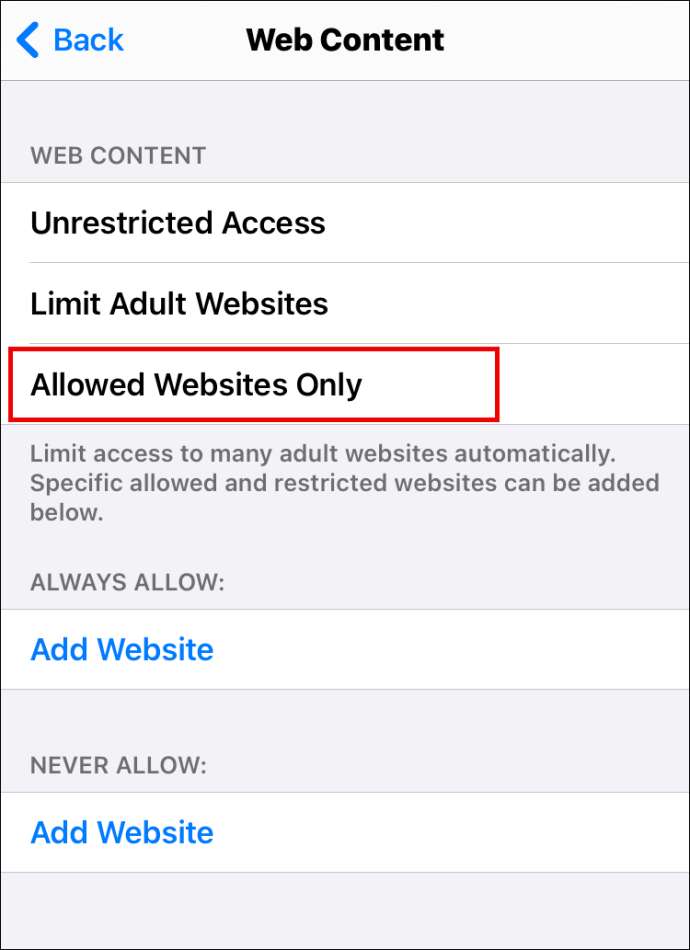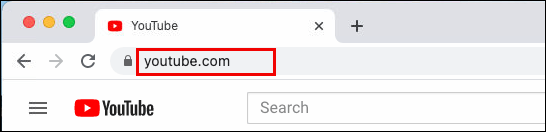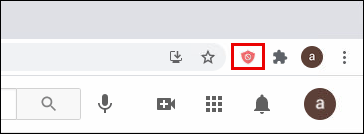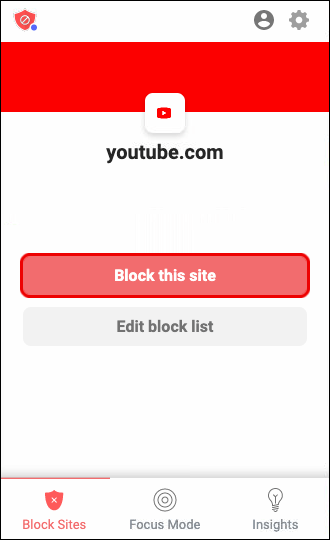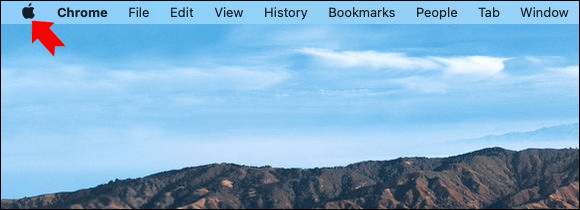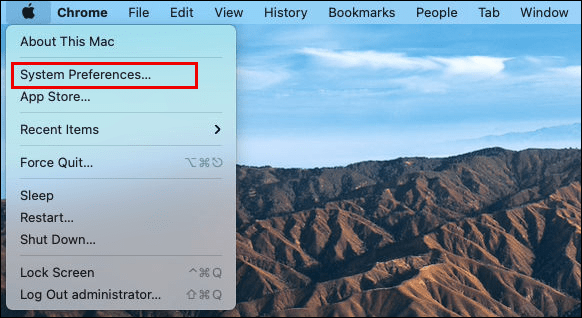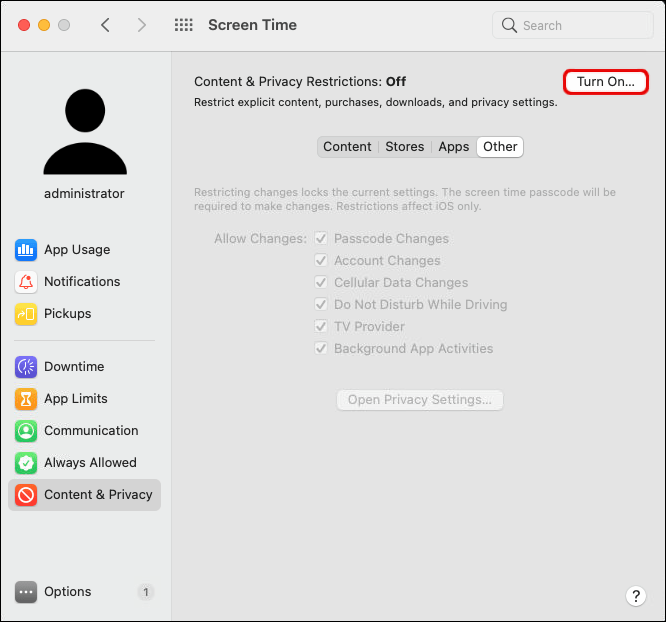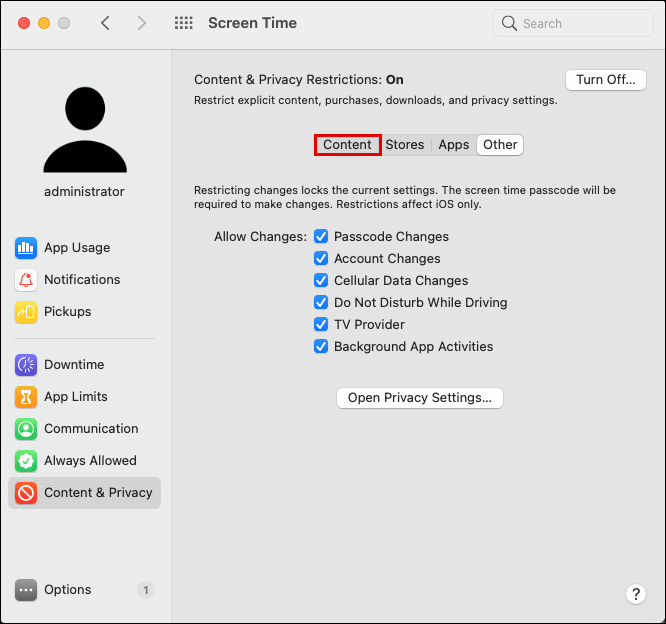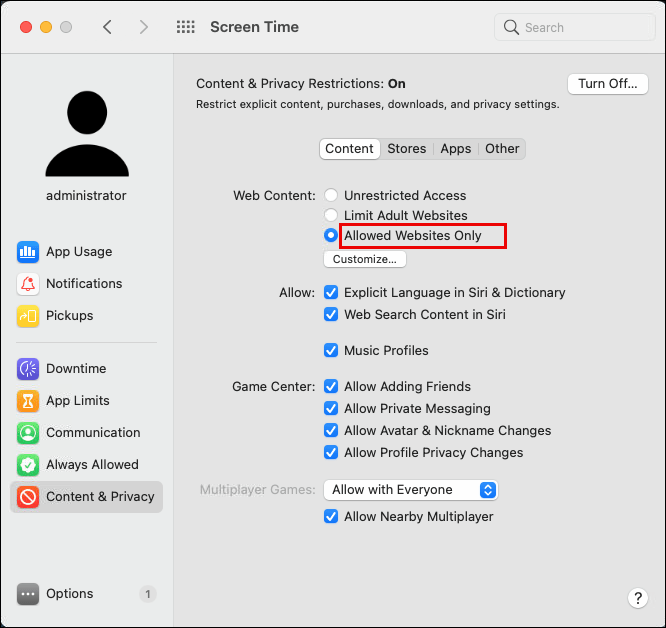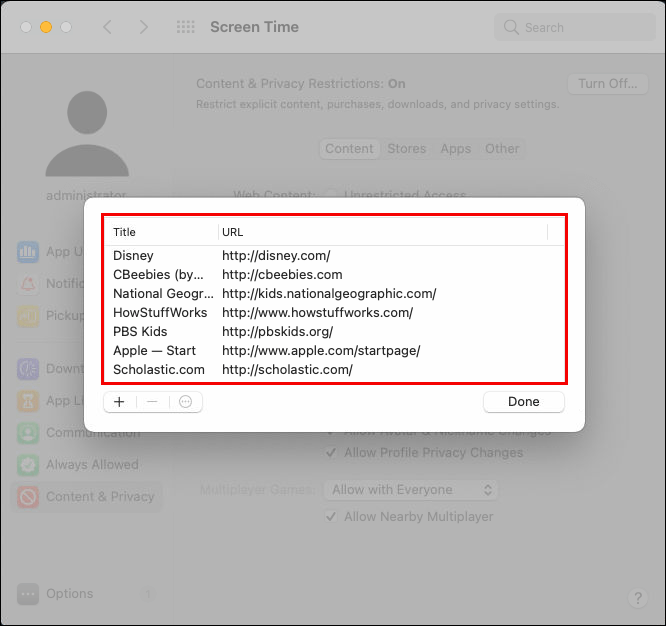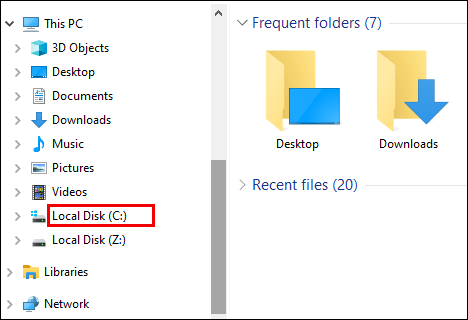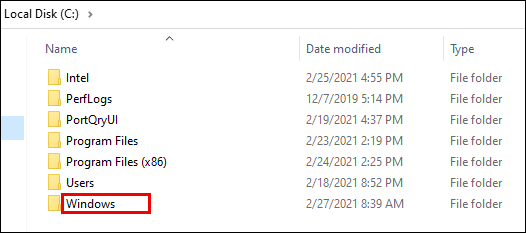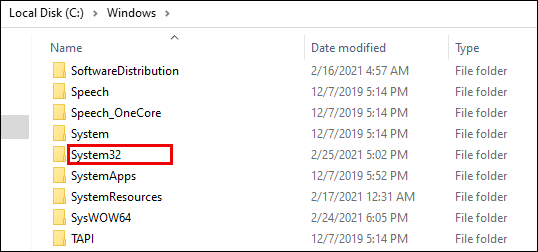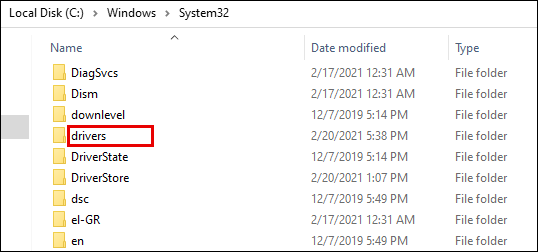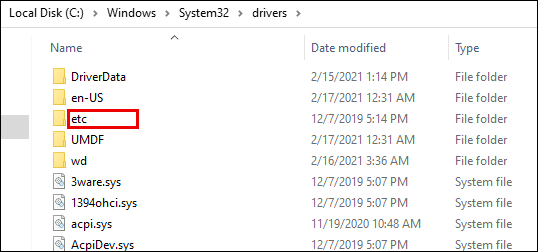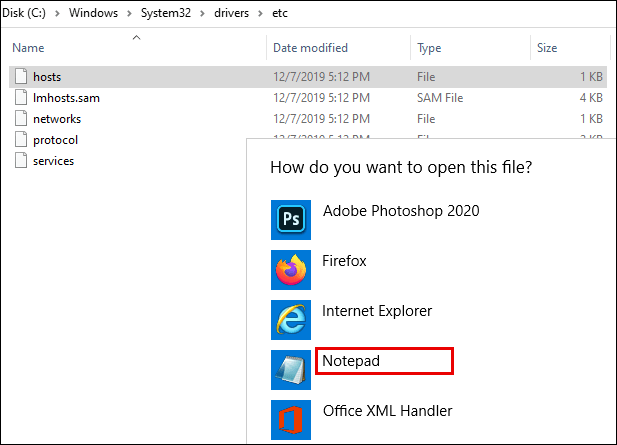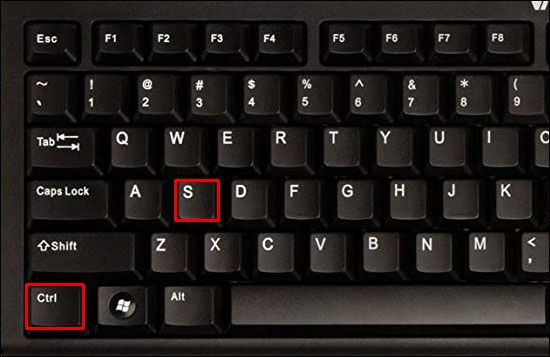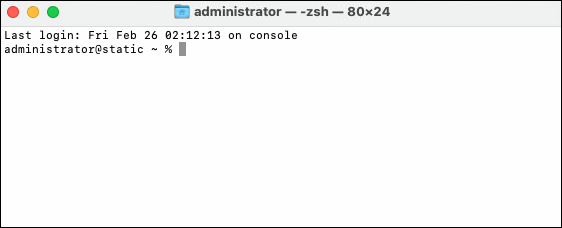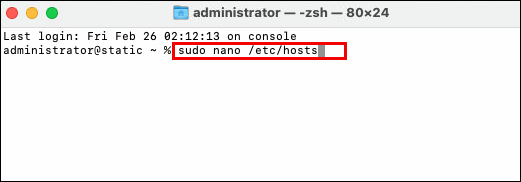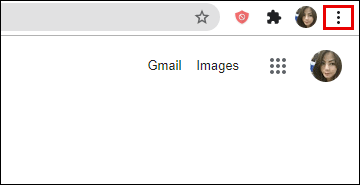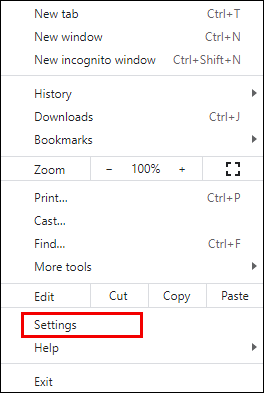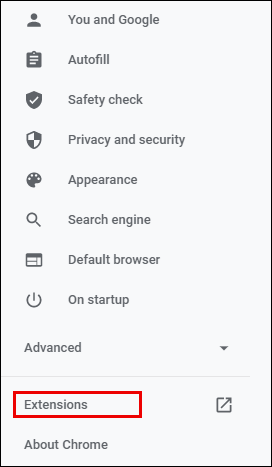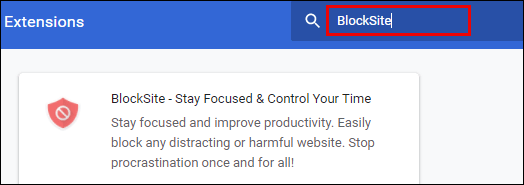Да ли сте криви за прегледање Веба када бисте требали да радите? Ако је то случај, можда ћете желети да блокирате одређене веб локације које често показују ометање. Срећом, то је релативно једноставан процес.

Прочитајте како бисте сазнали како то учинити брзо и ефикасно. Као бонус, показаћемо вам како се кораци разликују на различитим платформама.
Како блокирати веб локације у Гоогле Цхроме-у
Ако користите Цхроме за прегледавање Интернета, можда ће доћи тренутак када желите да блокирате одређене веб локације. Можда вас Интернет привлачи када бисте требали да завршите задатак. Или ваше дете можда користи исти рачунар, а ви желите да будете сигурни да не гледа неприкладан материјал.
У том случају следите кораке у наставку да бисте блокирали веб локације у Гоогле Цхроме-у:
- Отворите Цхроме.
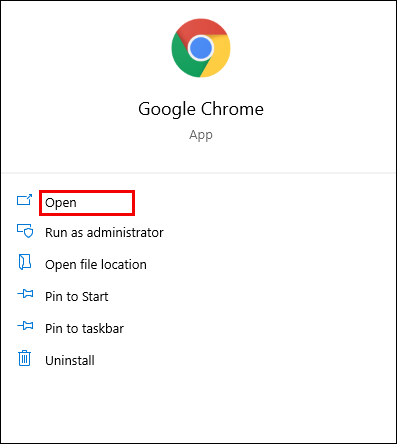
- У траку за претрагу унесите блок додатак за локацију.
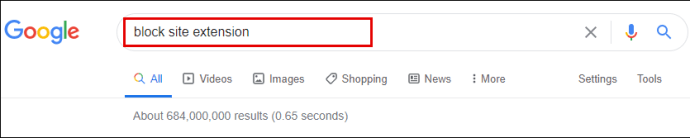
- Кликните на плаво дугме Додај у Цхроме да бисте преузели додатак БлоцкСите.

- Потврдите додиром на Додај додатак.
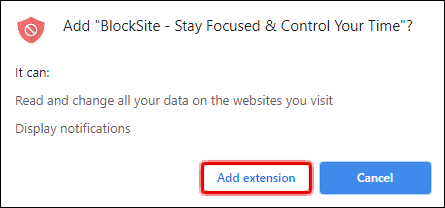
- Сачекајте неко време док се не преузме.
- Пронађите додатак у горњем десном углу екрана. Изгледа као наранџасти штит са кругом и линијом преко њега.
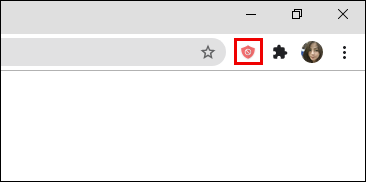
- Идите на веб локацију коју желите да блокирате.
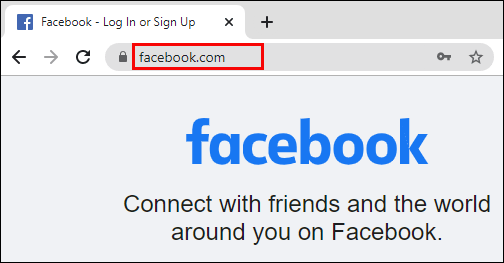
- Додирните додатак БлоцкСите.
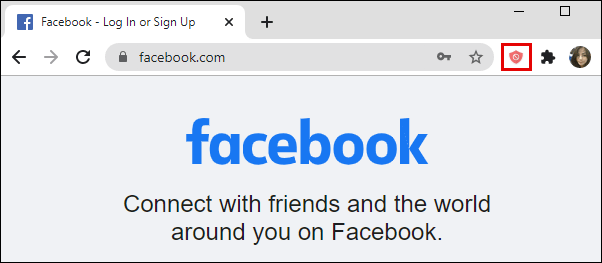
- Кликните на Блокирај ову страницу.
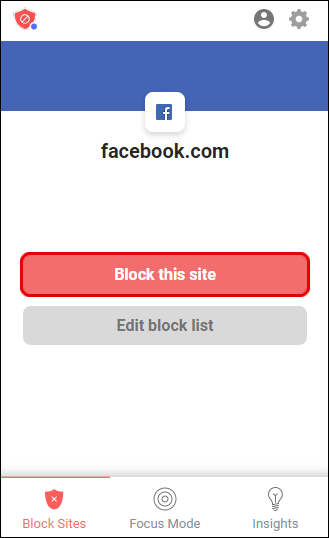
Успешно сте блокирали веб локацију. Ако желите да га деблокирате, урадите следеће:
- Посетите локацију коју желите да деблокирате.
- Кликните на Блоцксите.
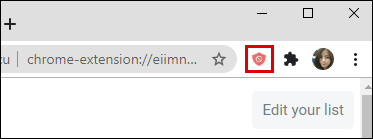
- Изаберите Уреди листу блокираних локација.
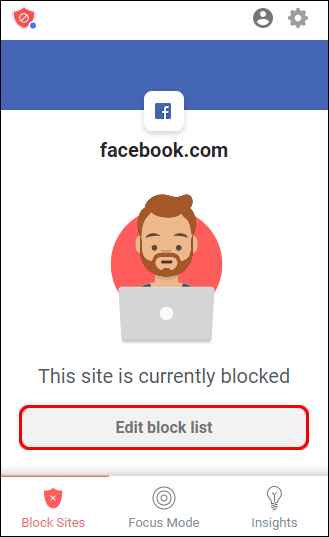
- Пронађите веб локацију са листе.
- Додирните знак минус поред њега да бисте га одблокирали.
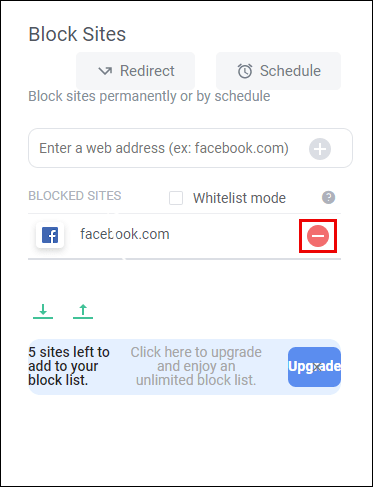
Како блокирати веб локације у Гоогле Цхроме-у на Андроид-у
Ако на Андроид телефону обично прегледавате Интернет путем Цхроме-а, можда постоје веб локације које бисте желели да блокирате да бисте повећали продуктивност. Ако је то случај, ево како ћете то учинити:
- Отворите Плаи продавницу на телефону.
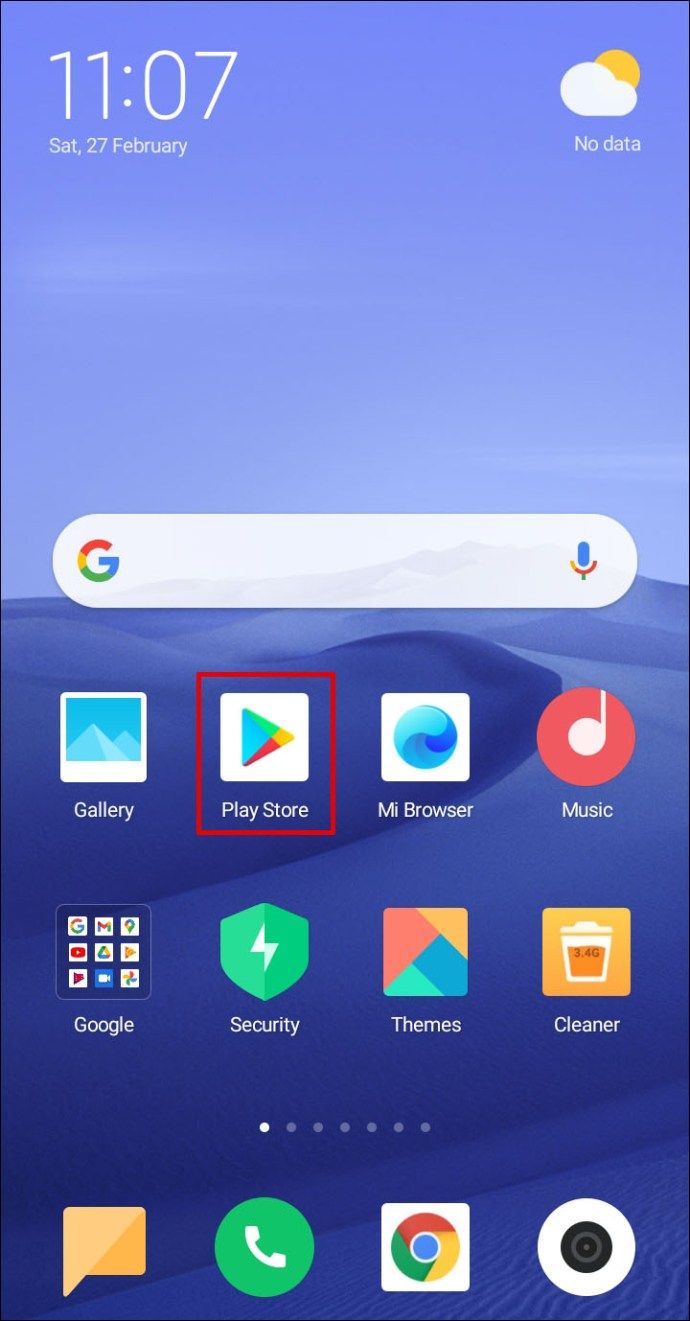
- Потражите апликацију БлоцкСите.
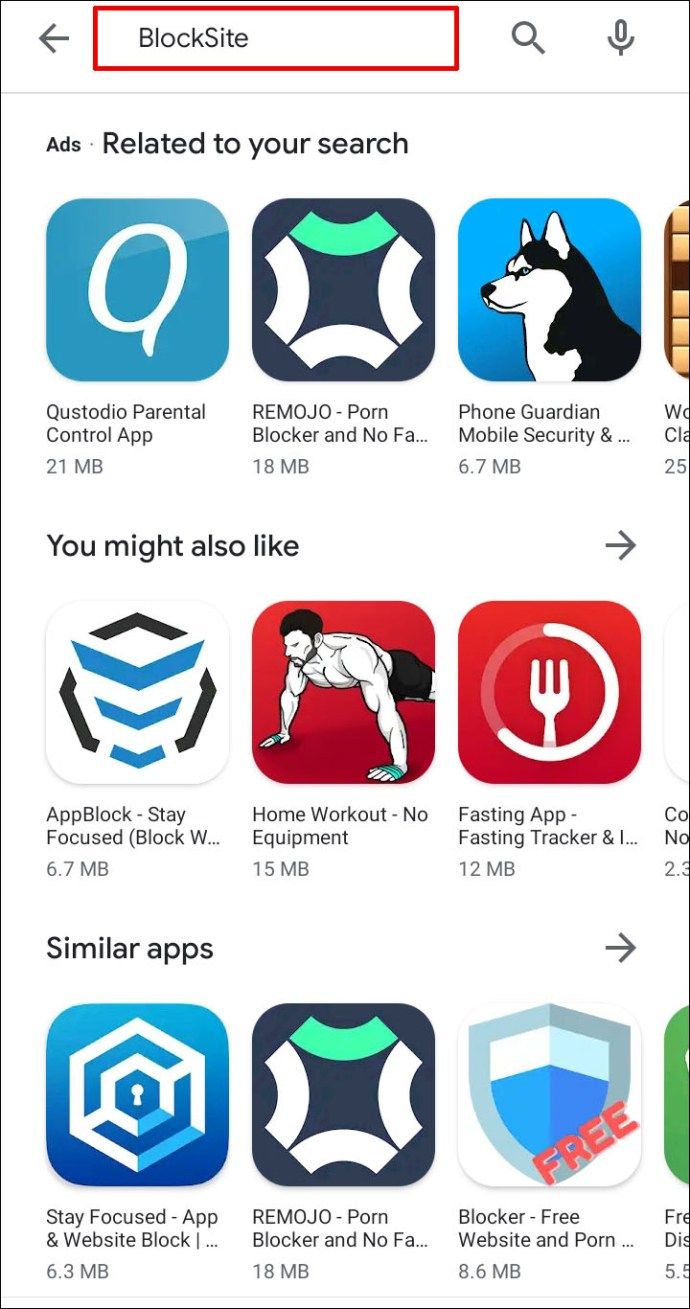
- Кликните на Инсталл да бисте је преузели и инсталирали.
- Покрените апликацију на телефону.
- Кликните на Иди на подешавања да бисте омогућили апликацију.
- Када је апликација омогућена, вратите се назад.
- Отворите апликацију БлоцкСите.
- Кликните на зелену икону + у доњем десном углу екрана.
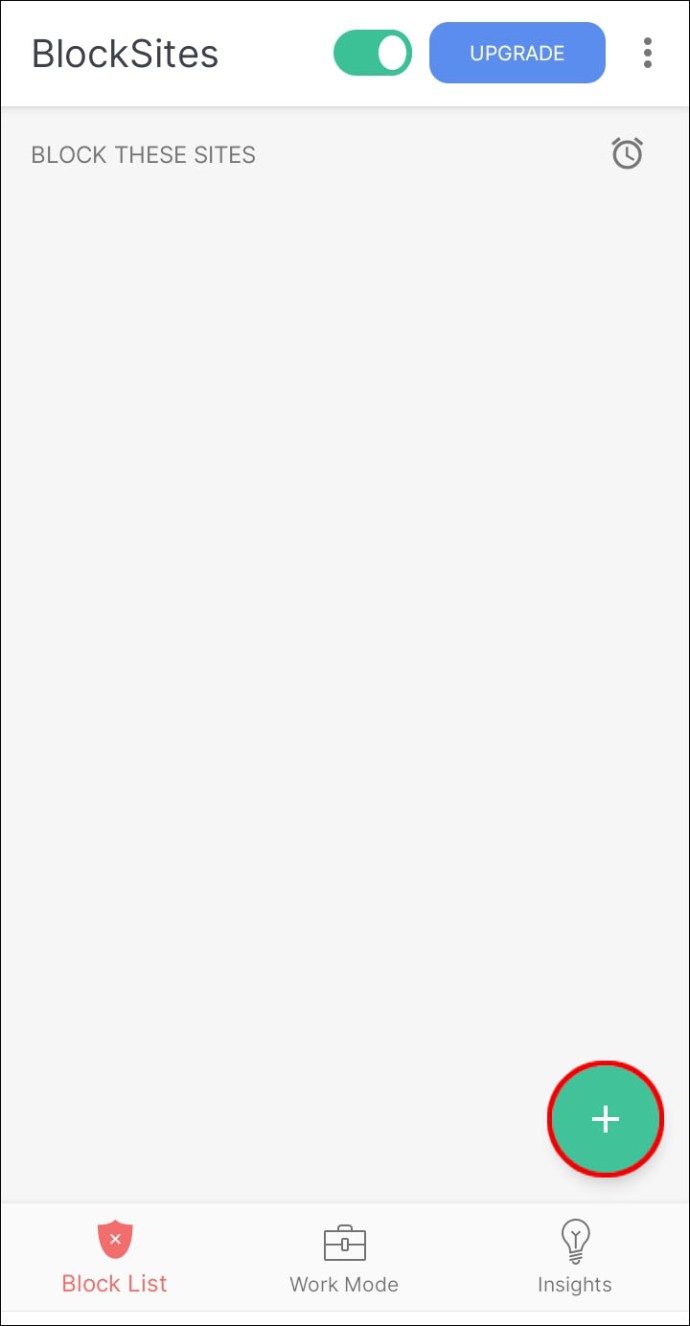
- То ће отворити нови екран са картицама Веб локација и Апликација.
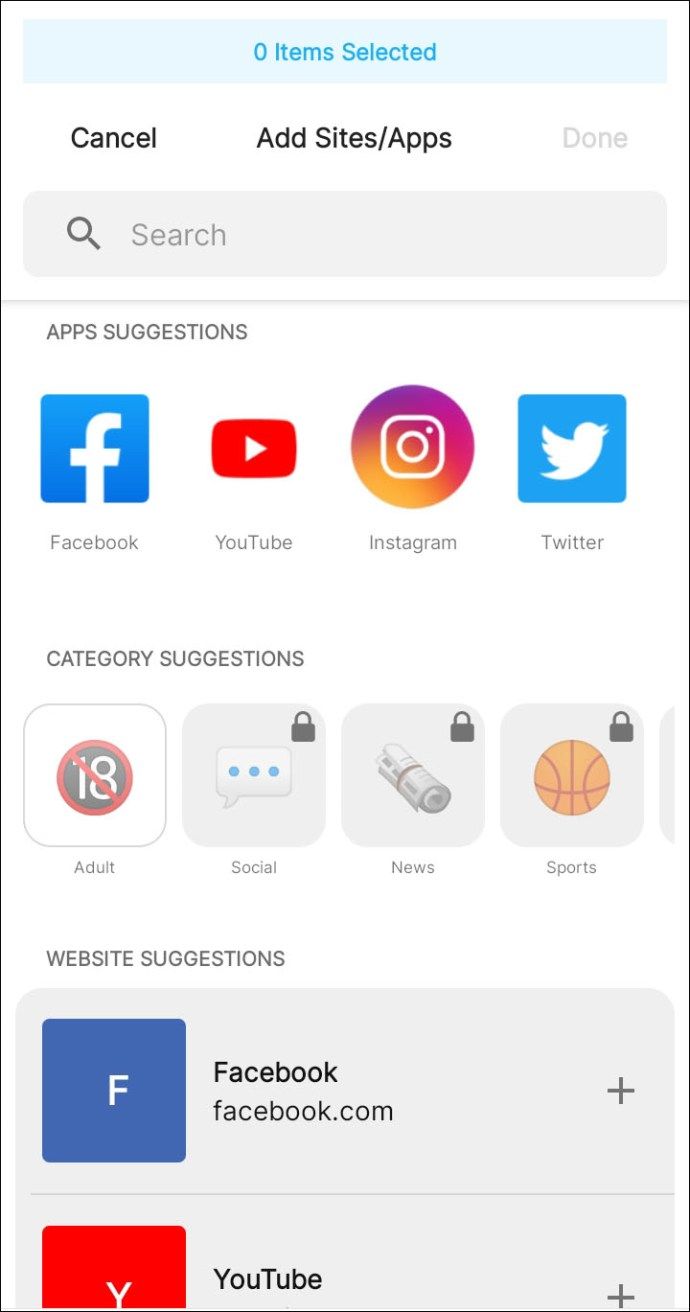
- Уверите се да је изабрана та веб локација.
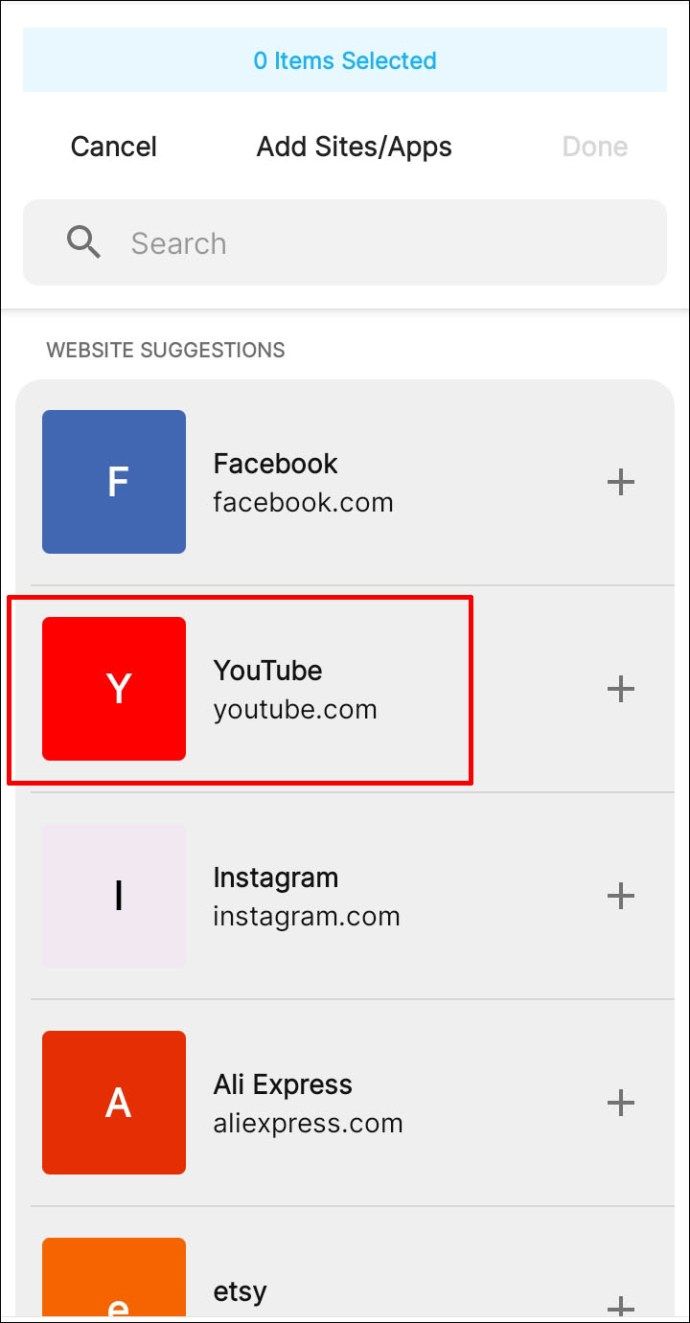
- Напишите УРЛ веб странице коју желите да блокирате.
- Додирните зелену квачицу у горњем десном углу екрана.
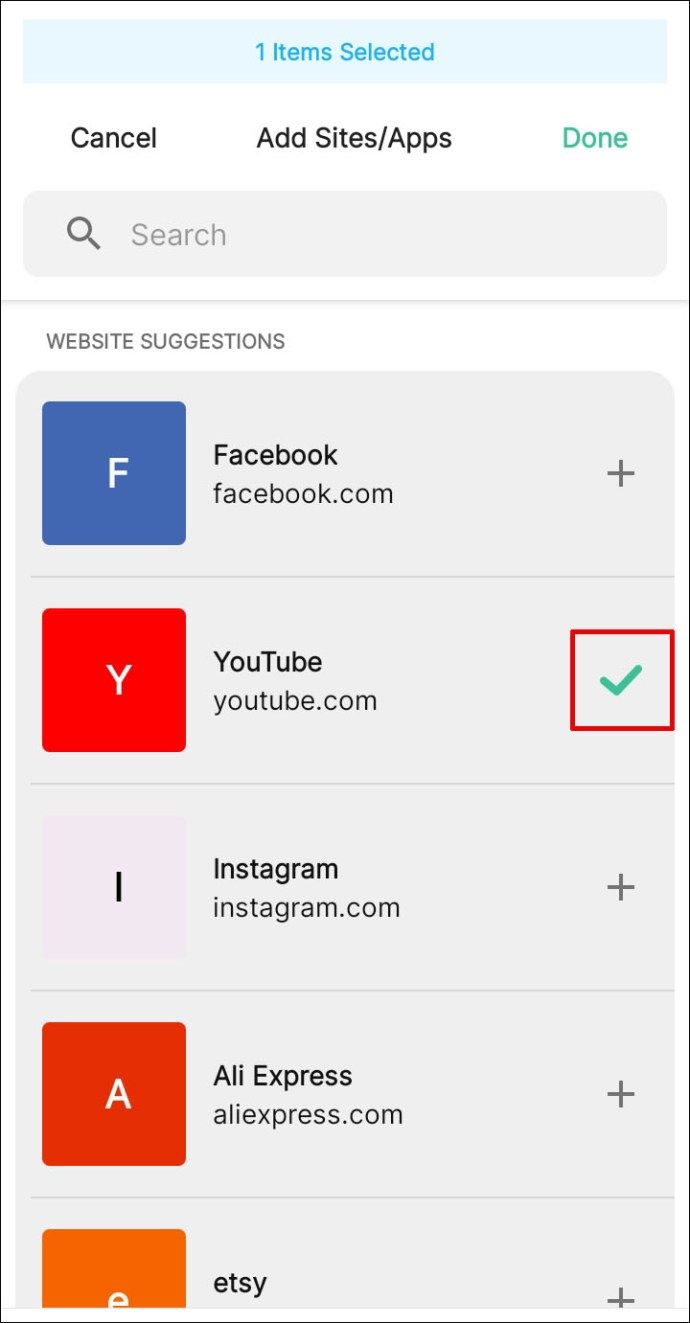
Како блокирати веб локације у Гоогле Цхроме-у на иПхоне-у и иПад-у
Ако сте корисник иОС-а и желите да блокирате одређену веб локацију у Гоогле Цхроме-у, то можете учинити на два начина:
Нулта снага воље
Нулта снага воље је апликација доступна за иПхоне и иПад уређаје. Кошта 1.99 долара месечно и омогућава корисницима да блокирају веб локације. Такође вам омогућава да одаберете период за који желите да блокирате одређену веб локацију.
Преко уређаја
Други начин за блокирање веб локација је путем уређаја који користите:
како променити боју текста у пдф-у
- Ухватите уређај и идите до Подешавања.
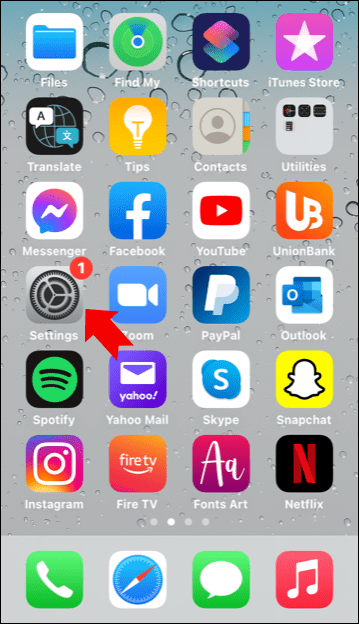
- Идите на Време екрана.
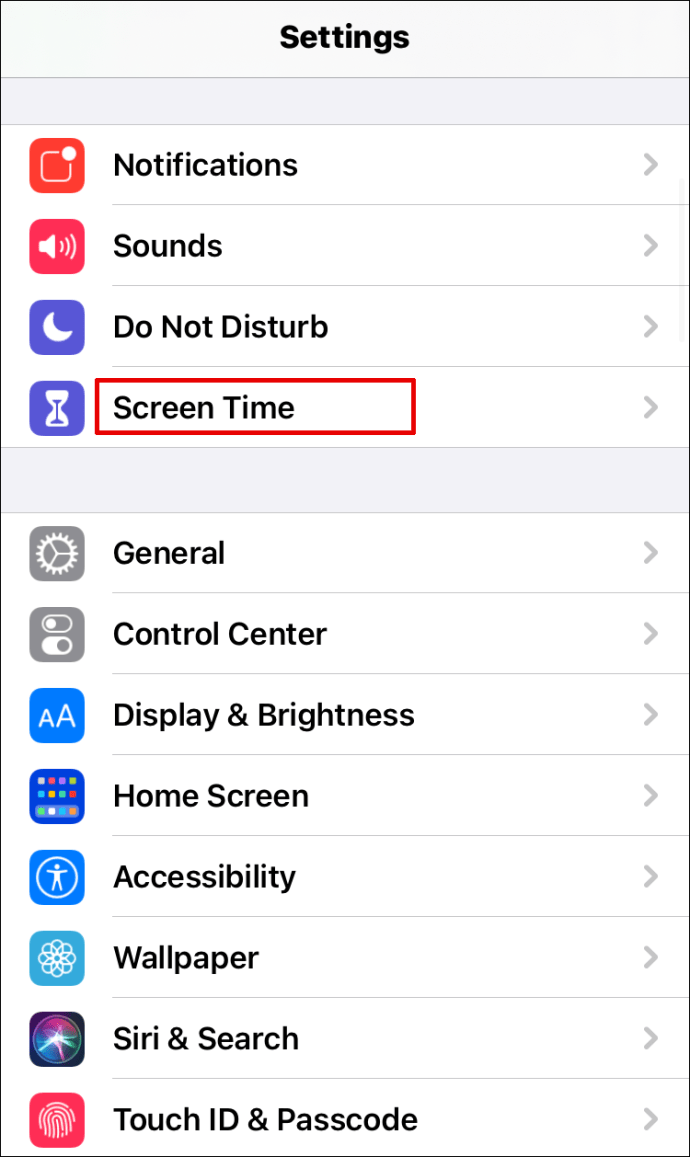
- Додирните је, а затим кликните на Ограничења садржаја и приватности.
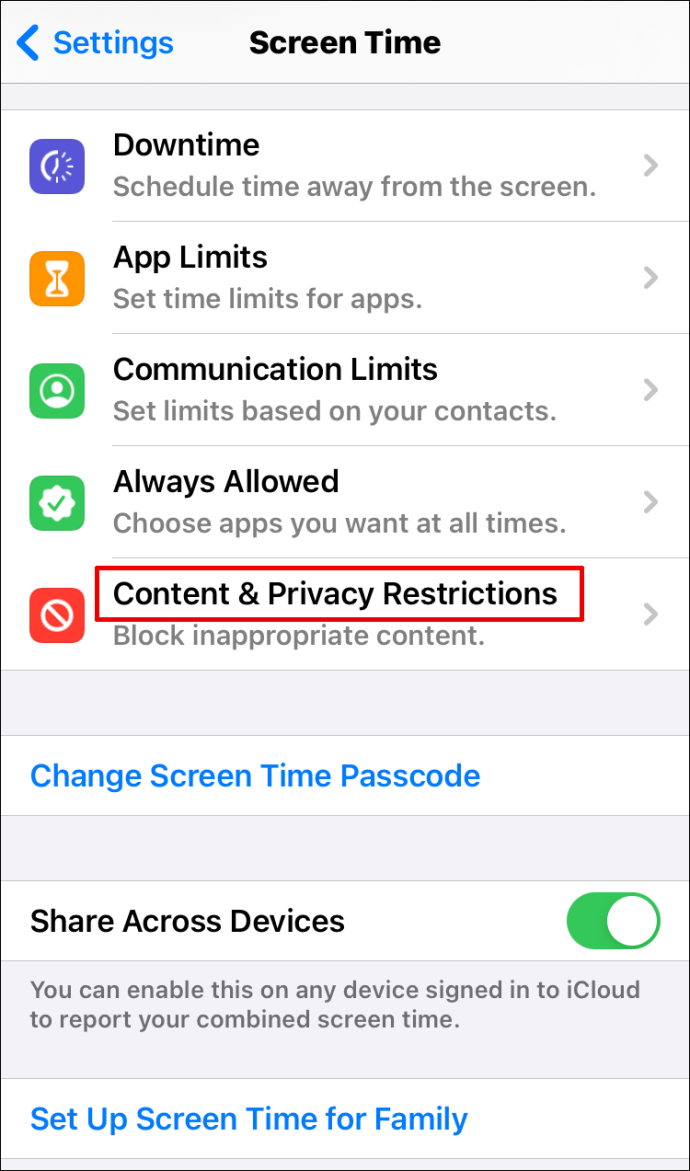
- Пребаците дугме поред Ограничења садржаја и приватности да бисте омогућили опцију.
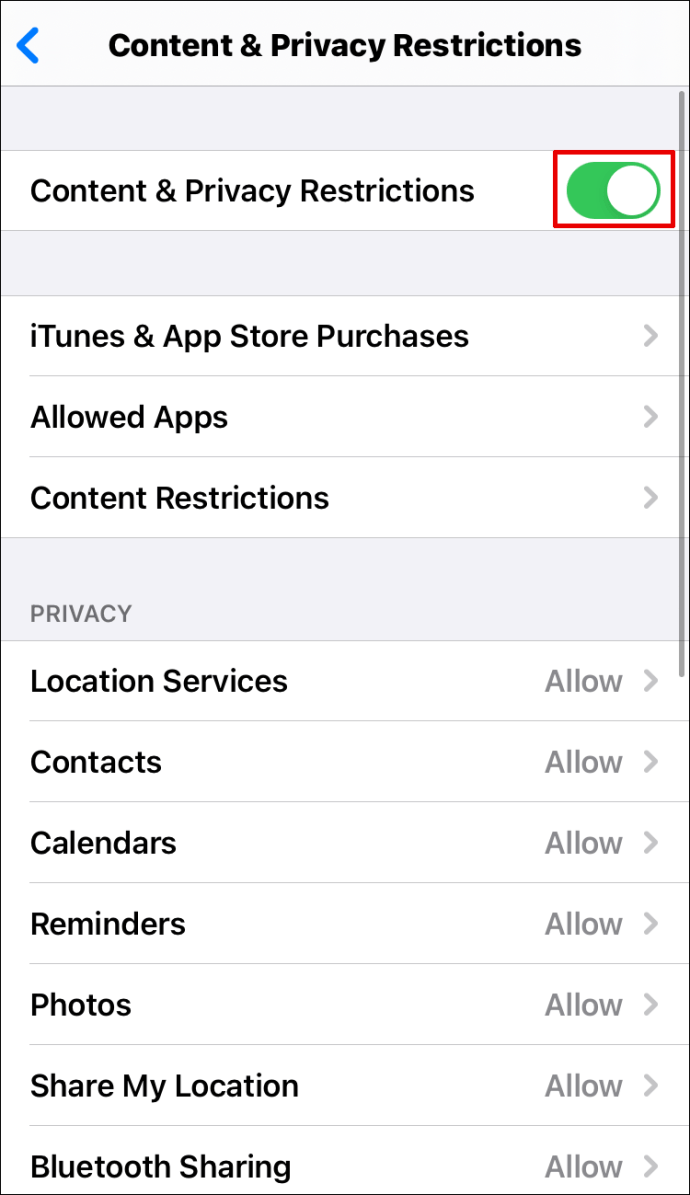
- Кликните на Ограничења садржаја.
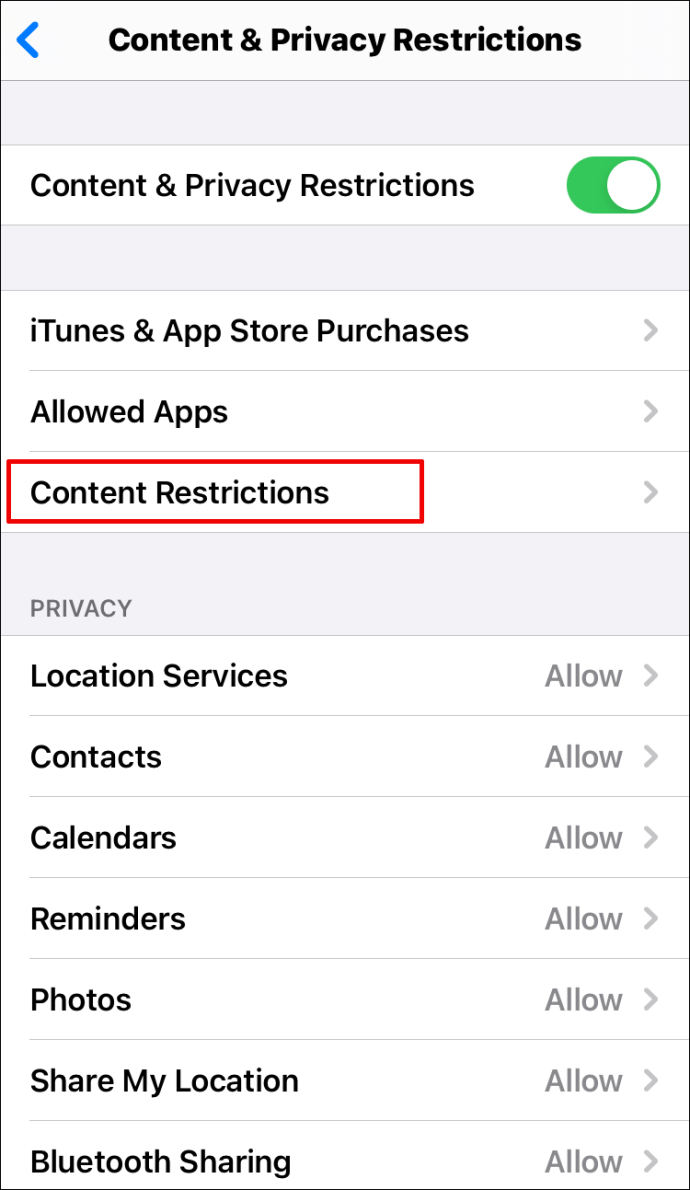
- Дођите до Веб садржаја и додирните Веб Цонтент.
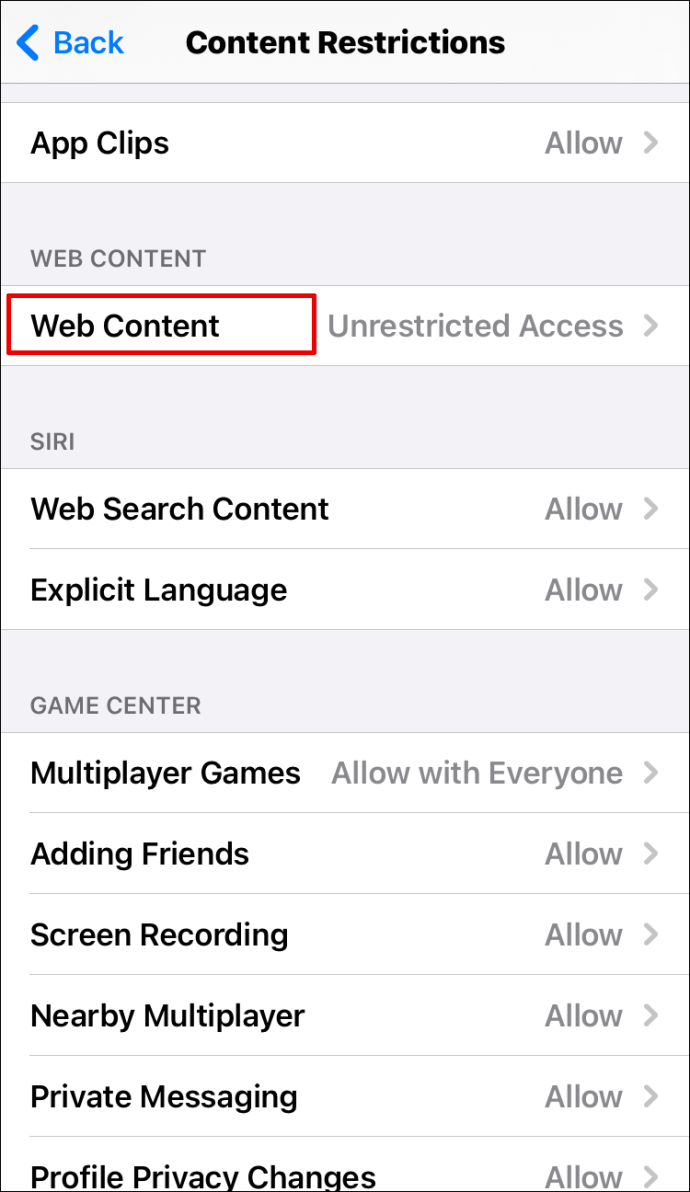
- Овде ћете видети разне опције. Ако додирнете Ограничи веб локације за одрасле, телефон ће блокирати веб локације оцењене Кс. Ако изаберете Само дозвољене веб локације, можете да изаберете листу веб локација које неће бити блокиране и прилагодите их својим потребама.
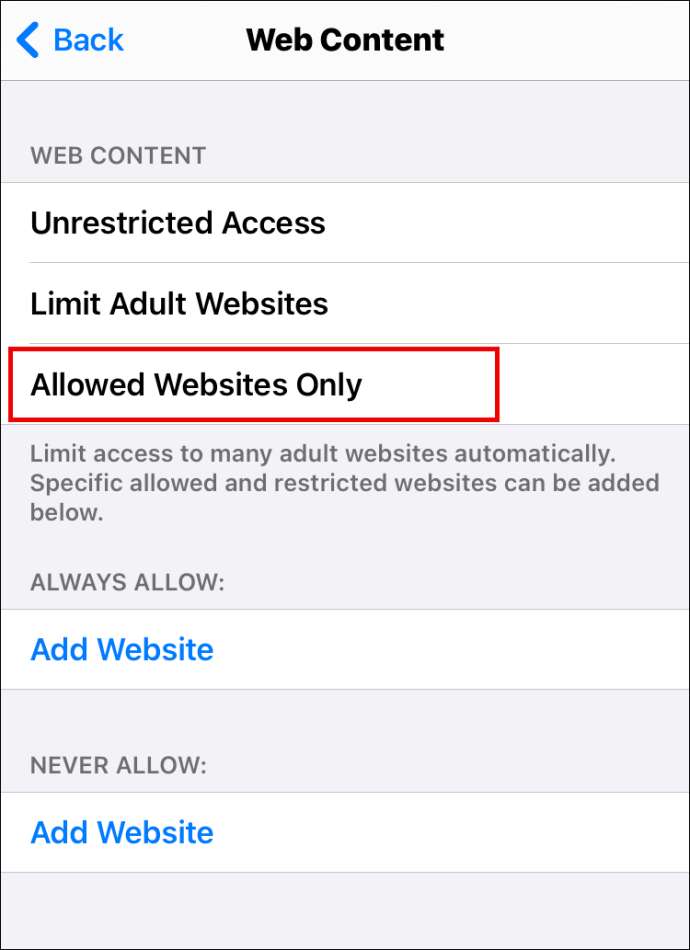
Како блокирати веб локације у Гоогле Цхроме-у на Виндовс-у
Ако имате Виндовс рачунар и Цхроме користите као прегледач, блокирање веб локација неће бити тешко:
- Отворите Цхроме.
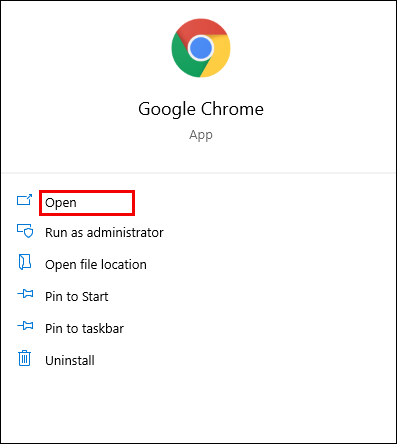
- Преузмите БлоцкСите додатак кликом на Додај у Цхроме.

- Идите на веб локацију коју желите да блокирате.
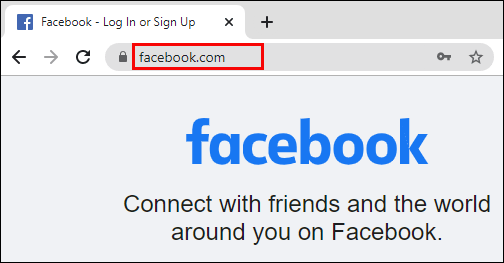
- Кликните на додатак у горњем десном углу екрана.
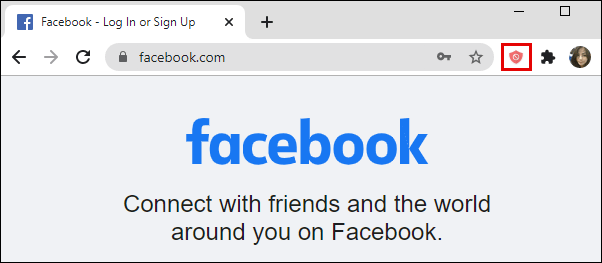
- Притисните Блокирај ову страницу.
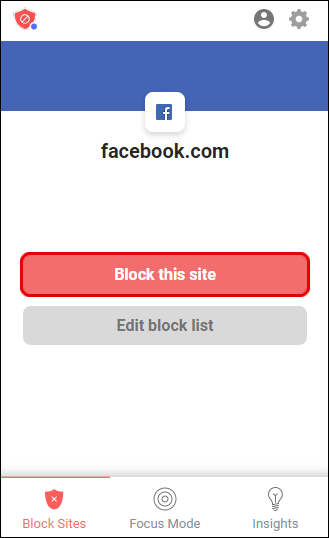
Како блокирати веб локације у Гоогле Цхроме-у на МацОС-у
Ако користите Мац и желите да блокирате веб локације у Цхроме-у, то можете учинити на два начина. Прво је инсталирање проширења БлоцкСите:
- Отворите Цхроме и преузмите додатак БлоцкСите овде .
- Кликните на Додај у Цхроме.

- Идите на веб локацију да бисте блокирали.
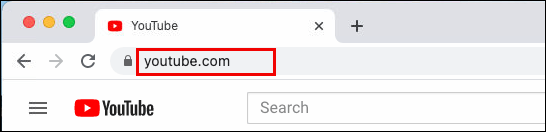
- Додирните додатак у горњем десном углу екрана.
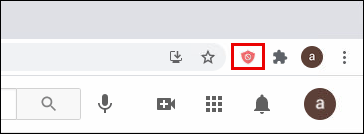
- Притисните Блоцк тхис сите.
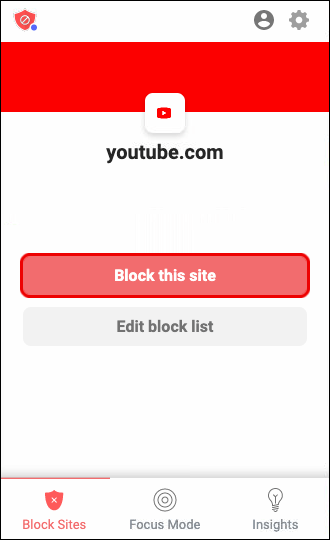
Друга опција је могућа путем рачунара. Погодно је када желите да спречите децу да приступају одређеним веб локацијама:
- Додирните икону јабуке у горњем левом углу менија.
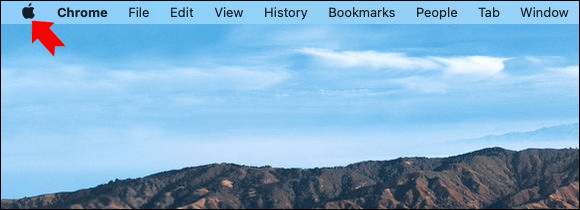
- Изаберите Систем Преференцес.
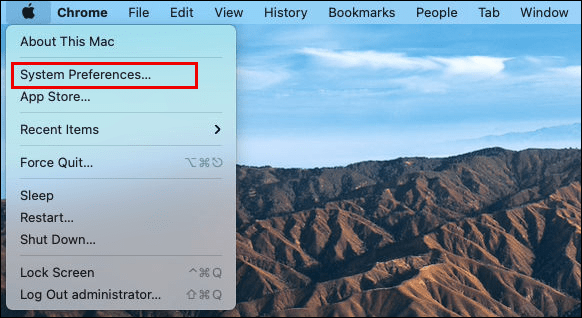
- Идите на Родитељску контролу.
- Кликните на дететов рачун на левој страни менија.
- Затим додирните Омогући родитељски надзор.
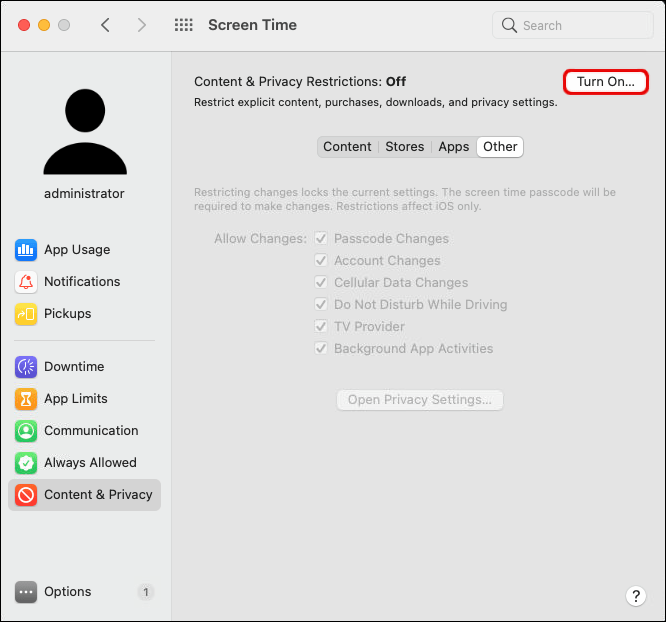
- Изаберите Садржај.
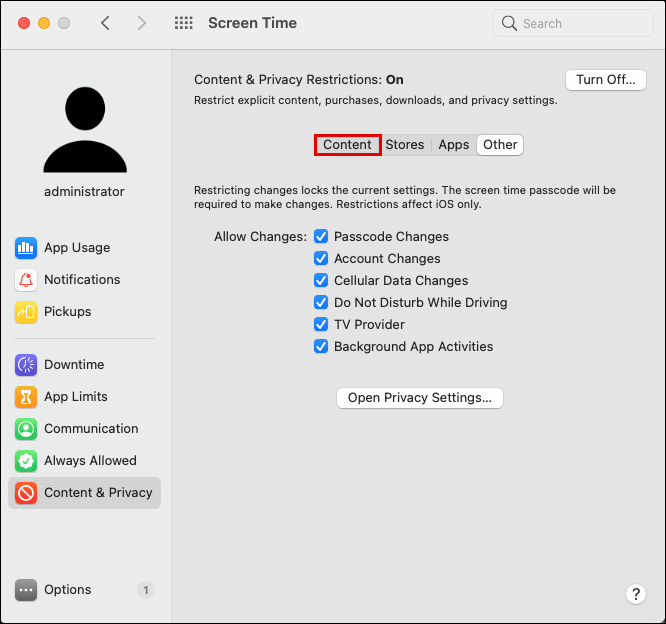
- У оквиру Ограничења веб локација одаберите Дозволи приступ само овим веб локацијама.
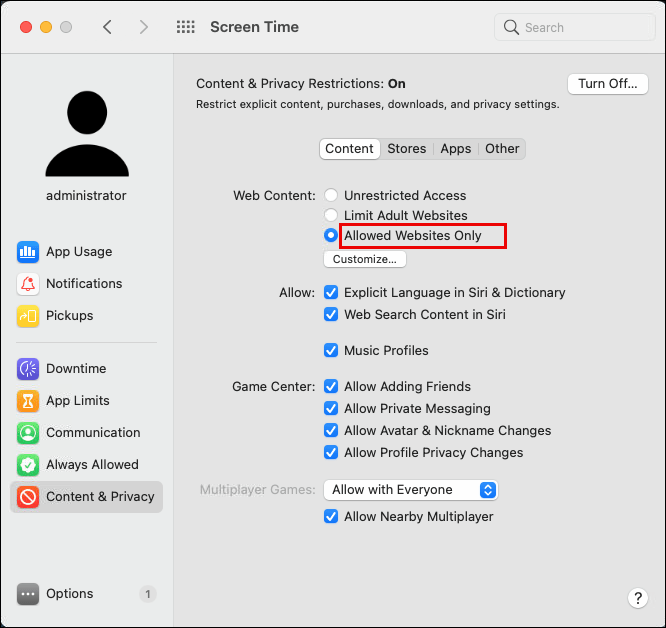
- Додајте веб локације којима дете може имати приступ.
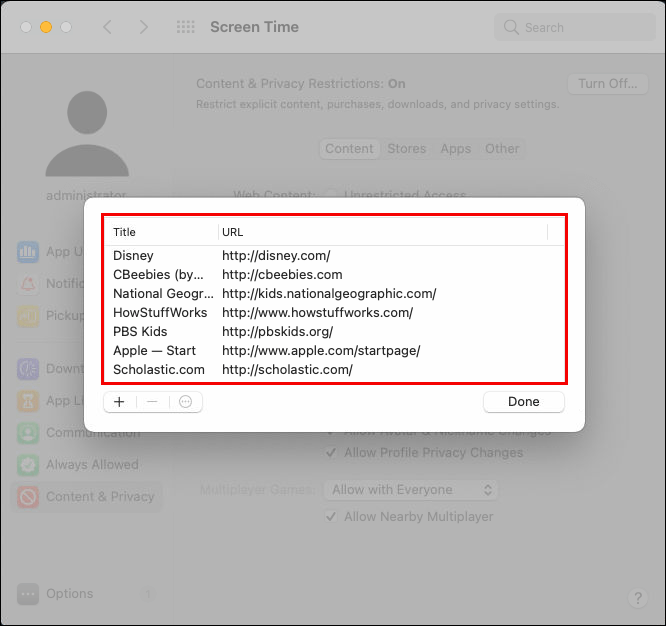
Како блокирати веб локације у Гоогле Цхроме-у на Цхромебоок-у
Ако користите Цхромебоок и желите да блокирате веб локације у Цхроме-у, ево шта ћете учинити:
- Покрените Цхроме.
- Потражите додатак БлоцкСите овде .
- Кликните на Додај у Цхроме да бисте инсталирали додатак.
- Идите на веб локацију коју желите да блокирате.
- Додирните додатак у горњем десном углу екрана.
- Изаберите Блокирај ову страницу.
Како блокирати веб локације у Гоогле Цхроме-у без продужетка
Блокирање веб локација је лакше ако користите додатак. Међутим, могуће је и без тога, само што је мало сложеније. Ево шта ћете урадити ако користите Виндовс:
- Идите на Ц погон на рачунару.
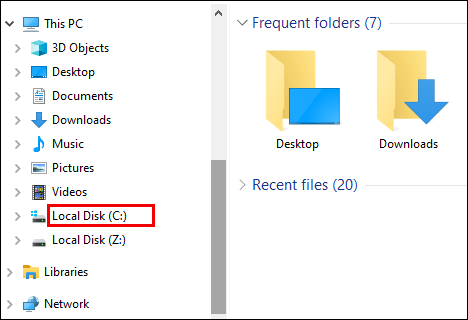
- Кликните на Виндовс.
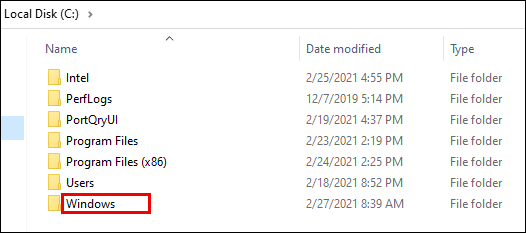
- Додирните Систем32.
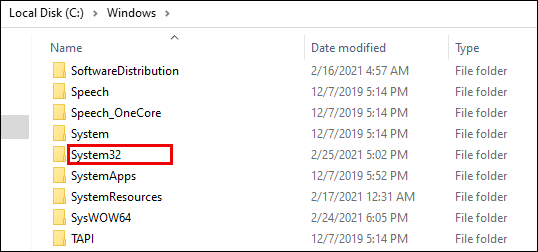
- Дођите до Управљачки програми.
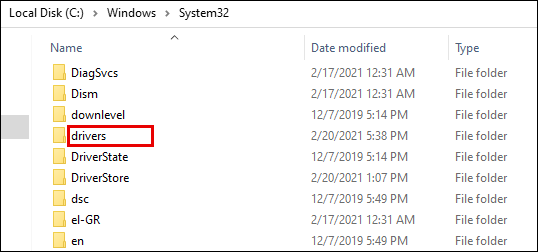
- Пронађи итд.
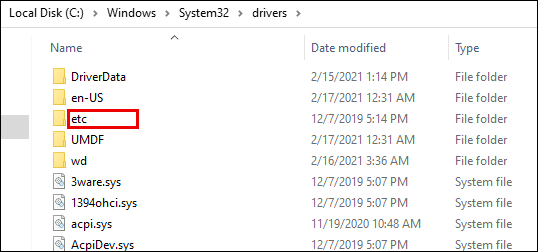
- Отворите датотеку хостова помоћу Нотепад-а.
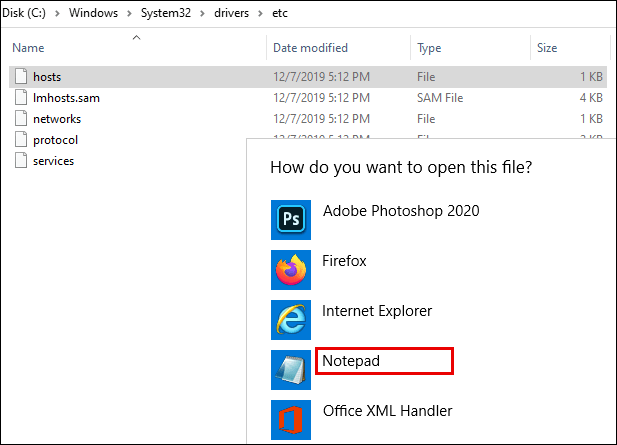
- Унесите УРЛ веб локације коју желите да блокирате испред домена.
- Притисните Цтрл и С да бисте сачували дело.
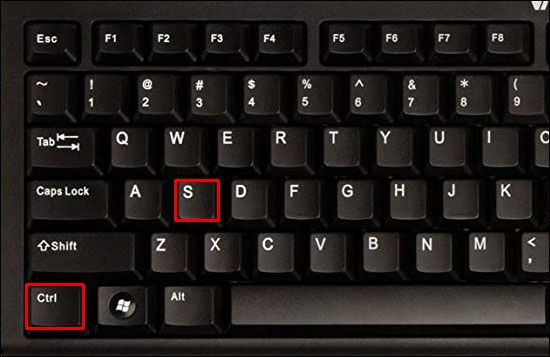
Ако сте корисник Мац-а, урадите следеће:
- Отворите терминал.
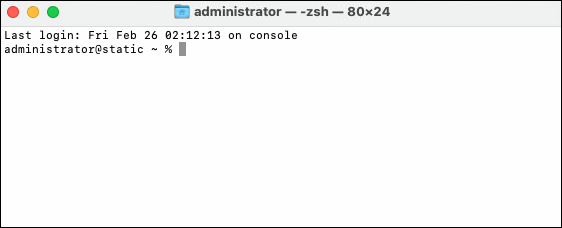
- Укуцајте овај судо нано / етц / хостс.
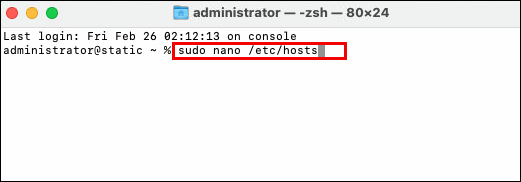
- Поставите курсор на последњи ред.
- Напишите веб локације које желите да блокирате. На пример, требало би да изгледа овако: УРЛ веб локације 127.0.0.1.
Како блокирати веб локације у Гоогле Цхроме-у у подешавањима
Ако у подешавањима желите да блокирате веб локације у Гоогле Цхроме-у, мораћете да користите додатак:
- Кликните на три тачке у горњем десном углу екрана.
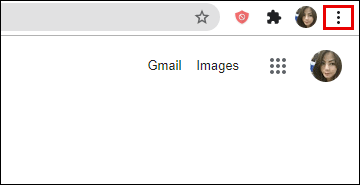
- Идите на Подешавања.
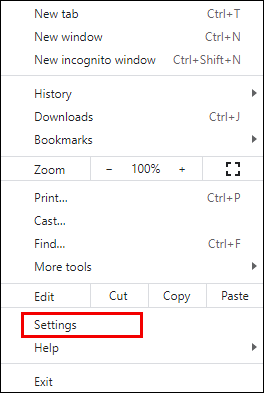
- Померите се до Проширења.
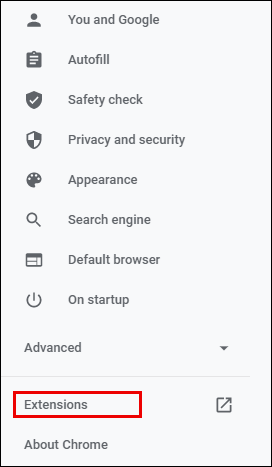
- Потражите БлоцкСите у пољу за претрагу.
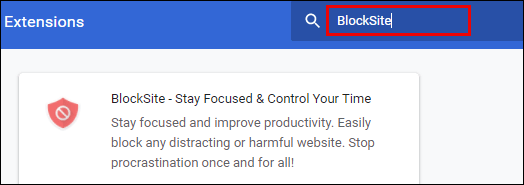
- Преузмите додатак.
- Идите на веб локацију коју желите да блокирате.
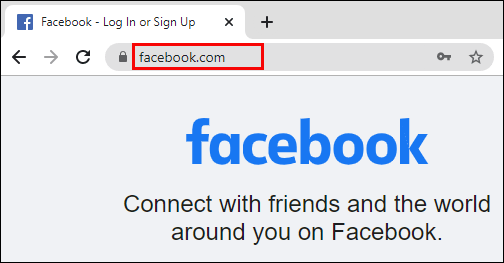
- Кликните на додатак у горњем десном углу екрана.
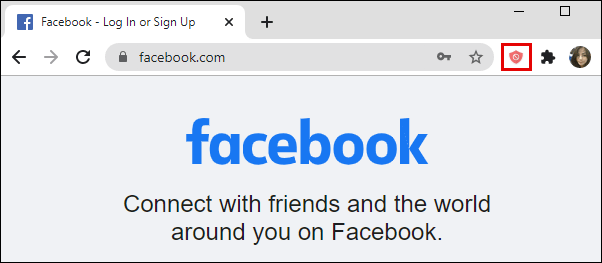
- Додирните Блокирај ову страницу.
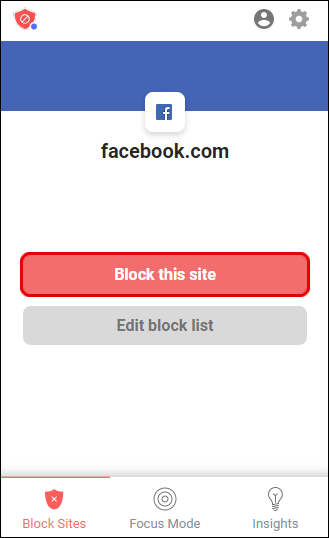
Додатна честа питања
Да ли сте заинтересовани да сазнате још нешто у вези са блокирањем веб локација? Ако јесте, погледајте следећи одељак.
1. Како могу трајно да блокирам веб локацију у Цхроме-у?
Једноставно решење за трајно блокирање било које веб локације у Цхроме-у је коришћење додатка БлоцкСите. Са овим проширењем, веб локација остаје блокирана све док не одлучите да обрнете поступак. Ево како можете да додате додатак без обзира да ли сте Мац или Виндовс корисник:
• Покрените Цхроме и пронађите додатак БлоцкСите овде .
• Кликните на Додај у Цхроме да бисте га инсталирали.
• Идите на веб локацију коју желите да блокирате.
• Додирните додатак који се налази у горњем десном углу екрана.
како да видите претплатнике на иоутубе 2019
• Изаберите Блокирај ову страницу.
Да бисте деблокирали веб локацију, урадићете следеће:
• Отворите Цхроме и идите на веб локацију коју сте претходно блокирали.
• Кликните на додатак БлоцкСите у горњем десном углу екрана.
• Изаберите Уреди листу блок локација.
• Пронађите веб локацију коју желите да деблокирате.
• Кликните на знак минус поред њега да бисте га одблокирали.
2. Која проширења могу да блокирају веб локације у Цхроме-у?
Најпопуларније и најпоузданије проширење за блокирање веб локација у Цхроме-у је БлоцкСите. Бесплатно је и помаже вам да останете фокусирани тако што вас удаљава од одређених веб локација. Друга опција коју бисте могли испробати је проширење СтаиФоцусед.
3. Како да лако блокирам веб локације на Гоогле Цхроме-у?
Ако желите да блокирате веб локације у Цхроме-у, најлакши начин је да користите екстензију под називом БлоцкСите. То је најпопуларнији избор за блокирање веб локација. Поред тога, навигација је прилично једноставна. Можете и да пробате СтаиФоцусед.
4. Како да блокирам више веб локација у Гоогле Цхроме-у?
Ако желите да блокирате више веб локација у Цхроме-у, можете да користите додатак БлоцкСите. Када то учините, имаћете листу са њима. Кад год желите да деблокирате одређену веб локацију, мораћете да кликнете на икону минуса да бисте то урадили.
како форматирати сд картицу
Блокирање ометања
Када радите на рачунару, тако је лако сићи кроз зечју рупу листајући и прегледавајући. Иако можда мислите да сте провели неколико минута на Реддиту или ИоуТубе-у, стварност је обично супротна. Због тога можете да користите екстензије како бисте били концентрисанији и спречили вас да посећујете такве веб локације.
Да ли сте већ испробали БлоцкСите? Да ли вам је помогло да се осећате мање растресено? Поделите своја искуства у одељку за коментаре испод.